Forse hai creato un sito Joomla e ora ti rendi conto di non sapere dove si trova, non ricordi le credenziali oppure ti serve aiuto per impostare al meglio e personalizzare l’accesso al sito.
Qui troverai le informazioni che ti servono per effettuare il login in Joomla e accedere da amministratore o utente esterno. Scoprirai come modificare la grafica e i contenuti del Login Form, come configurare l’accesso al sito e proteggerlo dagli hacker.
Table of Contents
Cos’è Joomla
Come saprai, Joomla è un CMS gratuito e open source molto flessibile che permette di creare siti web dinamici di tutti i tipi, compresi gli ecommerce.
La piattaforma offre tanti vantaggi, tra cui un sistema multilingua integrato e opzioni per gestire in modo avanzato ruoli e permessi degli utenti. È possibile personalizzarlo a un livello elevato, sia lato grafica – per esempio installando template multipli per differenziare le diverse parti del sito – sia lato funzionalità, grazie ai moduli e alle tante estensioni Joomla.
Per chi sta cercando di scegliere su che CMS costruire il proprio sito, abbiamo confrontato punto per punto Joomla e WordPress.
Come fare login in Joomla da amministratore
Quando esegui la procedura per installare Joomla in remoto o in locale, il pannello di amministrazione viene creato in automatico, e nella maggior parte dei casi corrisponde a un indirizzo del tipo: https://nomedeltuosito.it/administrator.
Quindi per fare il login in Joomla dovrebbe bastarti aggiungere “/administrator” all’URL del tuo dominio ed entrare nella pagina d’accesso, poi inserire nome utente e password come richiesto.
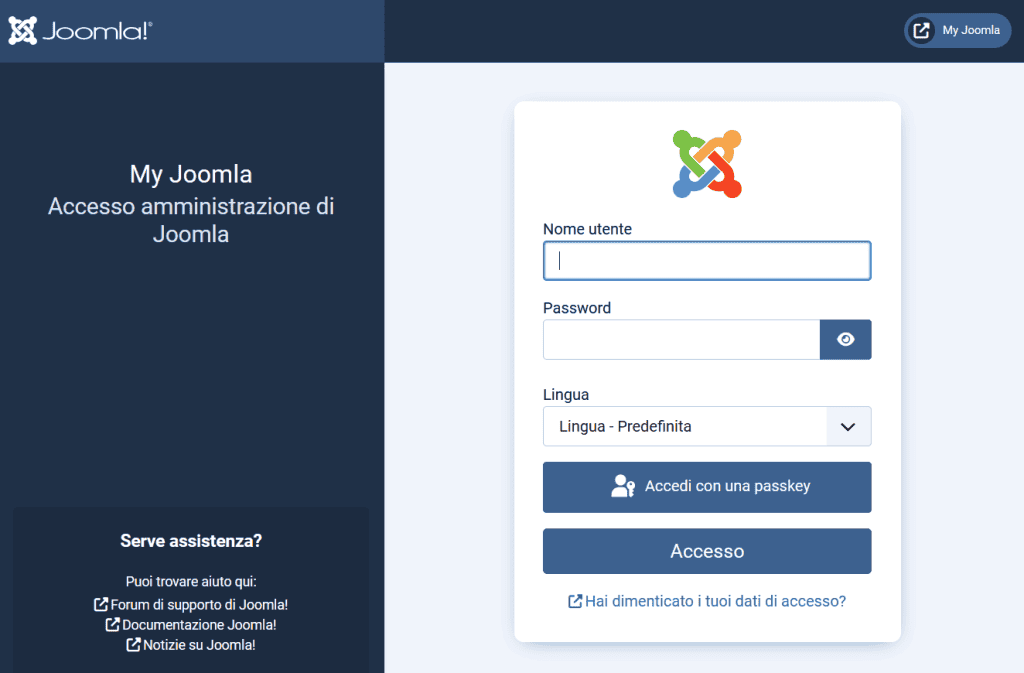
A volte però può capitare che l’URL https://nomedeltuosito.it/administrator dia errore 404. Vediamo come aggirare l’ostacolo ed effettuare comunque il login in Joomla.
Recuperare l’URL dell’admin di Joomla da Softaculous
Se digitando https://nomedeltuosito.it/administrator non arrivi sulla pagina d’accesso all’area amministrativa del sito, significa che è stata installata in un’altra posizione. Niente di problematico se hai la possibilità di accedere al pannello di gestione del server.
Gli utenti SupportHost, per esempio, hanno a disposizione cPanel non solo sui piani hosting con Joomla preinstallato, ma anche su tutti gli altri – dove possono installare tutti i CMS più popolari in pochi minuti grazie a Softaculous.
Per trovare l’indirizzo del pannello d’amministrazione del tuo sito effettua il login su cPanel.
Scorri la pagina o usa la barra per trovare Softaculous App Installer.
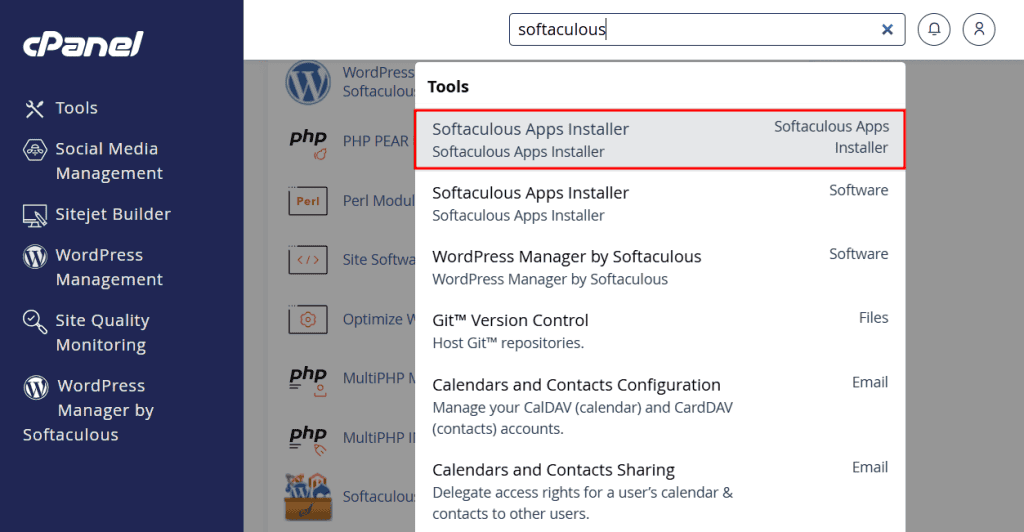
Fai clic sul pulsante Installations per trovare il tuo sito Joomla.
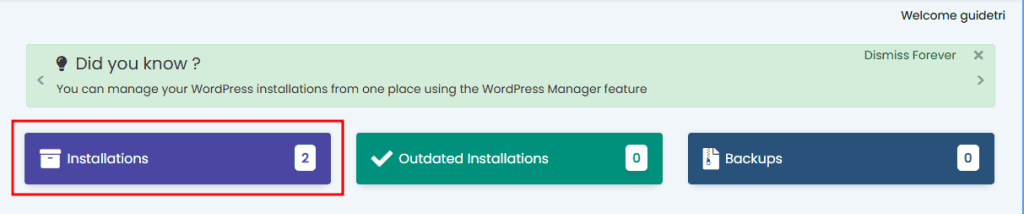
Poi fai clic sull’icona a forma di matita per entrare nella schermata che contiene tutte le informazioni relative alla sua installazione.
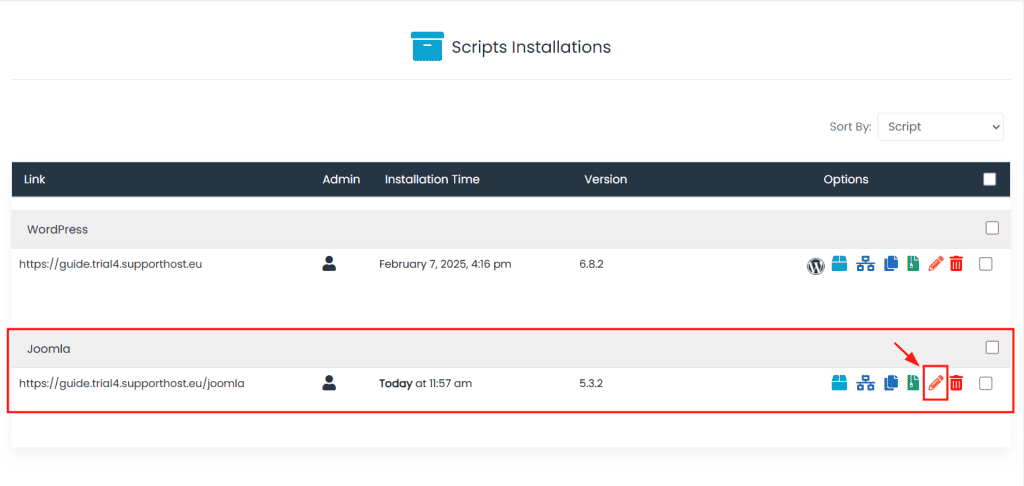
Qui troverai l’indirizzo che stai cercando, in fondo tra le Info, alla voce Admin URL.
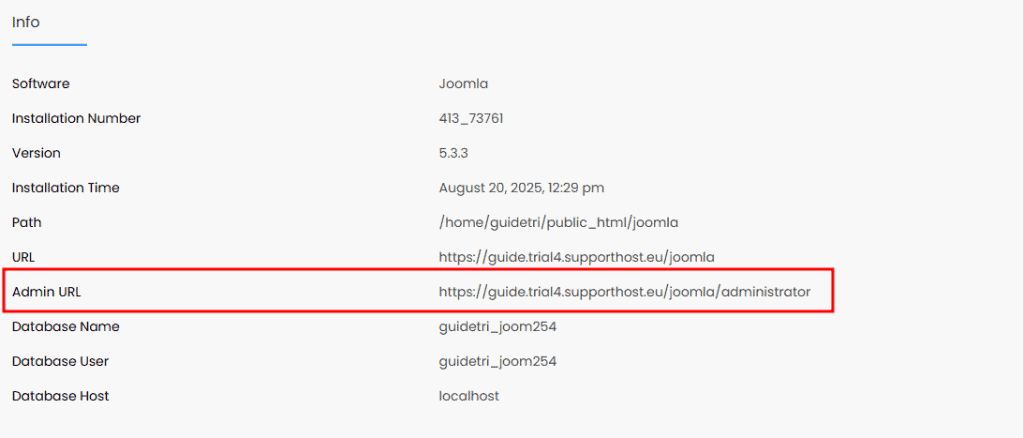
Come ripristinare le credenziali d’accesso in Joomla
In Joomla ci sono 2 metodi per ripristinare le credenziali d’accesso: uno per gli admin e uno per tutti gli altri utenti.
Reimpostare le credenziali d’accesso degli utenti registrati
In Joomla lo username e la password degli utenti ‘standard’, cioè che non hanno accesso all’area di amministrazione del sito, possono essere reimpostate come sulla maggior parte delle piattaforme: sfruttando i collegamenti “Password dimenticata?” e “Hai dimenticato il tuo nome utente?”.
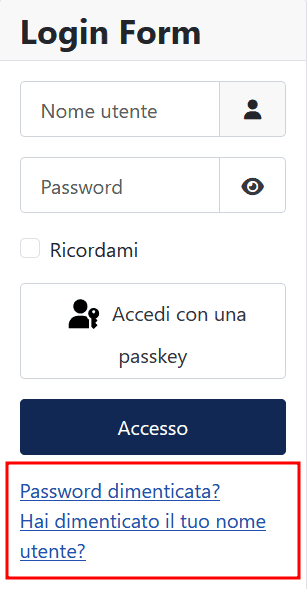
In entrambi i casi ti verrà chiesto di inserire l’indirizzo email associato al tuo account, dove ti sarà inviato il link per il ripristino.
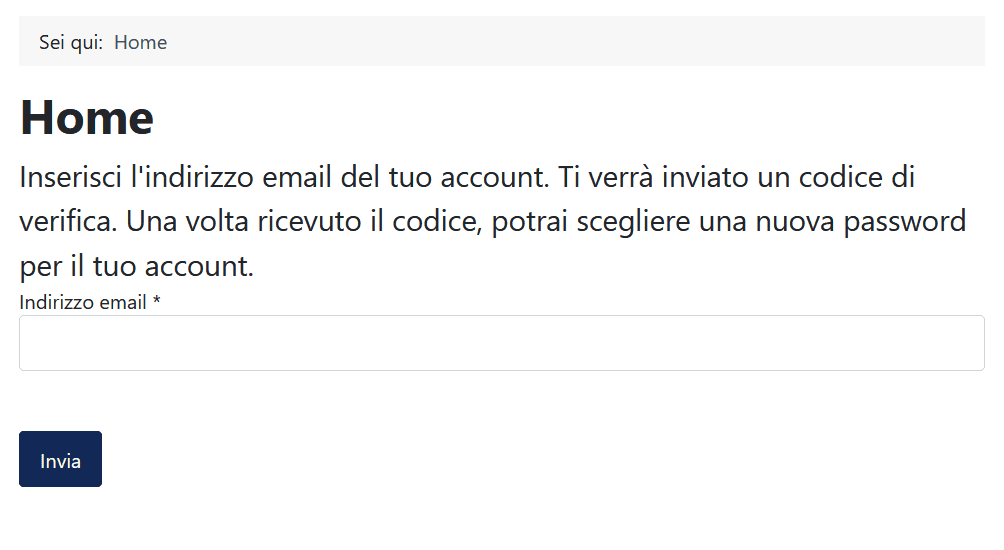
Quando si tratta di recuperare le credenziali degli amministratori, questo metodo non funziona ma ci sono altre soluzioni.
Reimpostare la password dell’admin in Joomla
Se sai come raggiungere la pagina di login di Joomla però non hai più la password da amministratore, dovrai reimpostarla, sempre dal pannello di amministrazione del server.
In cPanel, cerca e scegli tra i Tool Softaculous Apps Installer.

Poi cerca la tua installazione Joomla e fai clic sull’icona per accedere alla schermata di modifica delle impostazioni.
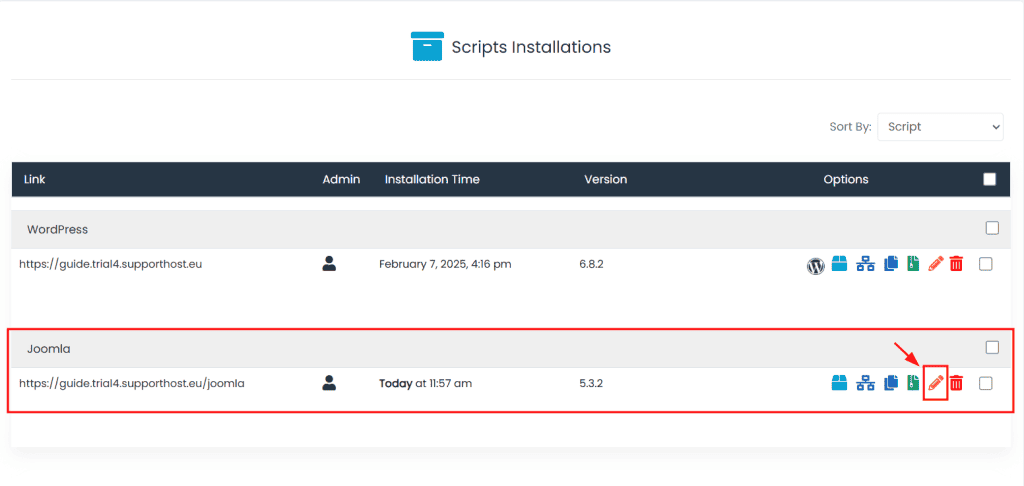
Sotto i dettagli della tua installazione trovi anche il campo per la password dell’amministratore. Puoi inserirne una nuova e poi salvare le modifiche con il pulsante blu in fondo alla pagina.
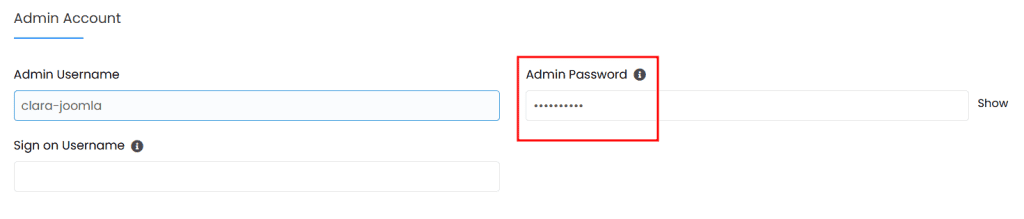
Come personalizzare la pagina di login predefinita di Joomla
La pagina di login predefinita di Joomla, quella che corrisponde di solito all’indirizzo https://nomedeltuosito.it/administrator può essere personalizzata sia attraverso gli stili e i template che attraverso i moduli. Prima di iniziare però vorrei darti alcune informazioni utili.
Joomla usa una terminologia propria non sempre intuitiva, soprattutto per chi ha più confidenza con WordPress, e spesso ti capiterà di leggere “menu” e “voci di menu” mentre stai cercando di definire in quali pagine mostrare i moduli. Succede perché in Joomla l’espressione “menu” è anche un modo per riferirsi alla struttura del sito come insieme di pagine collegate da link e, allo stesso modo, “voci di menu” indica spesso le pagine web.
Un’altra cosa utile da sapere: Joomla spesso richiede di salvare le modifiche alle impostazioni per confermarle e ti permette di farlo con 2 pulsanti nella barra degli strumenti orizzontale:
- Salva, che ti lascia nella stessa schermata;
- Salva e Chiudi, che ti riporterà alla schermata precedente.
Infine, l’interfaccia di Joomla è cambiata parecchio nel tempo e se hai una versione precedente alla 4, i percorsi per raggiungere le schermate di cui parliamo potrebbero essere un po’ diversi. Abbiamo già messo a punto una guida con tutto ciò che ti serve sapere per aggiornare Joomla, se ci stai pensando.
Personalizzare la pagina di login all’admin di Joomla (via template)
Se vuoi personalizzare la pagina di login di Joomla, nel pannello di amministrazione di Joomla spostati su Sistema > Template > Stili template amministratore.
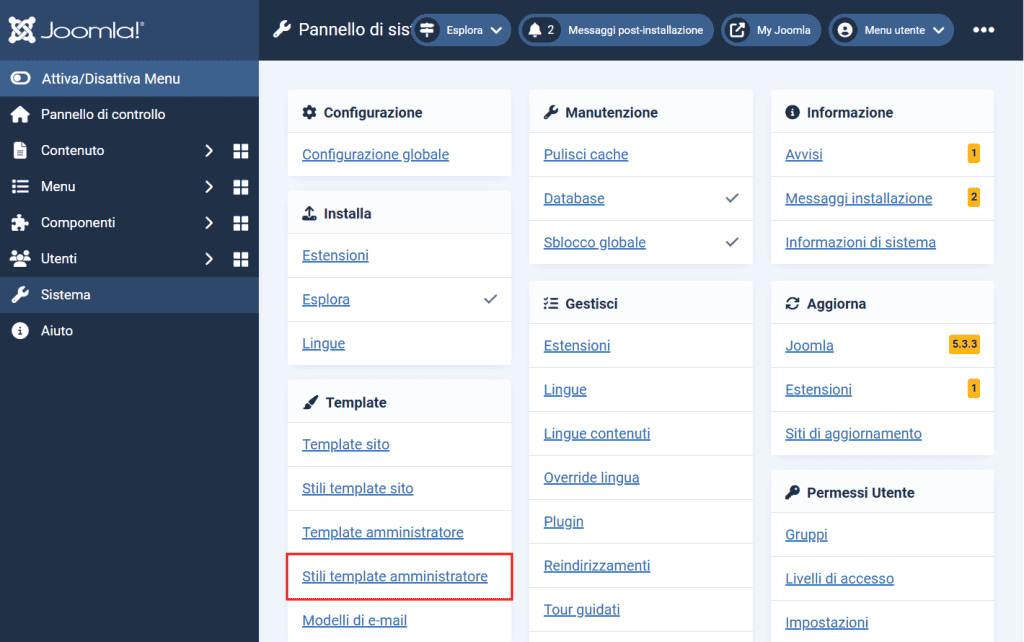
Su Joomla 3 dovresti trovare attivato lo stile predefinito Isis, su Joomla 4 e 5 Atum. In tutti i casi puoi entrare nelle impostazioni cliccando sul nome dello stile di default nella prima colonna (per esempio Atum – Default).
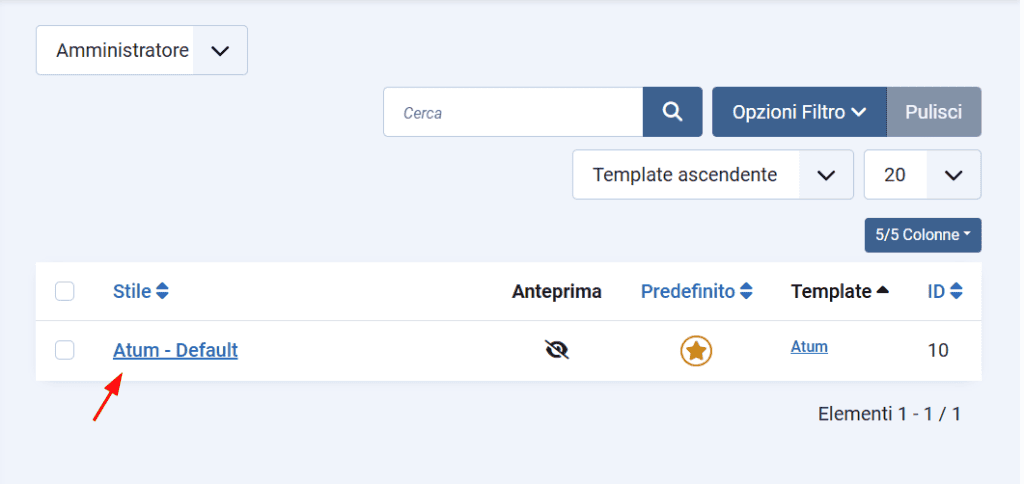
La pagina successiva raccoglie informazioni e opzioni relative allo stile predefinito.
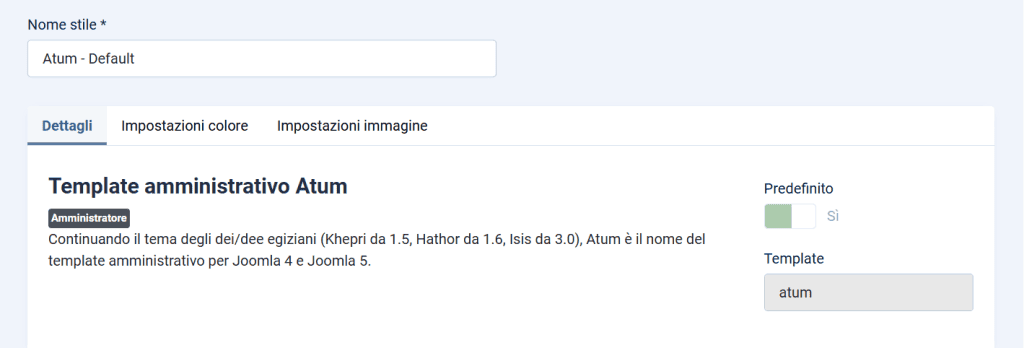
Mentre la prima tab è solo informativa, la seconda ti dà possibilità di definire i colori nel dettaglio, non solo per quanto riguarda la pagina di login ma per tutto il sito, per esempio:
- colore scuro e colore chiaro
- testo scuro e chiaro
- colore dei link.
Puoi impostare anche la modalità di colore scura o quella monocromatica.
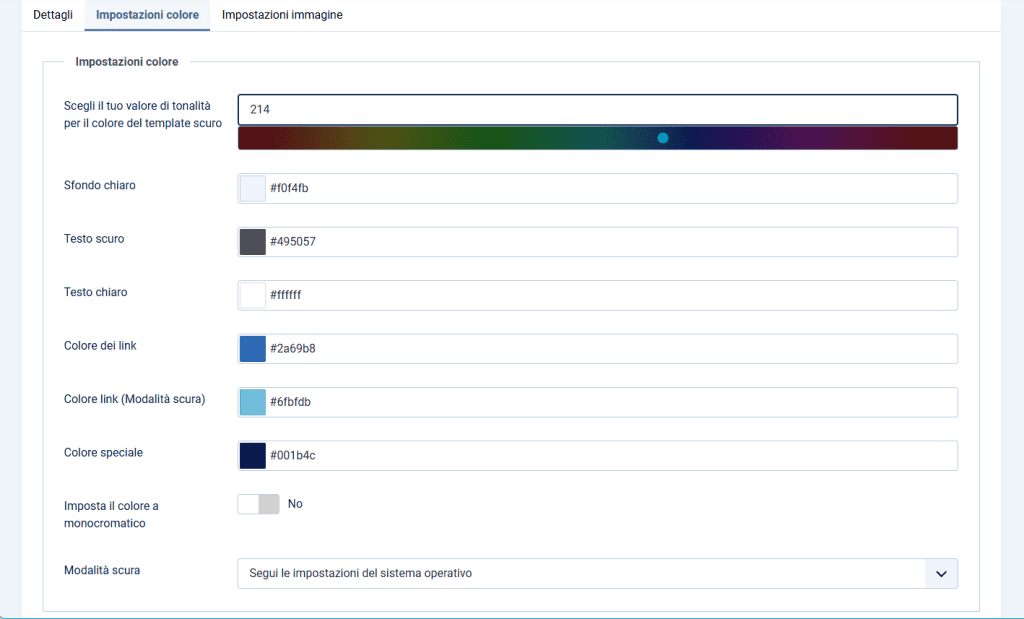
Nella tab Impostazioni immagine è possibile sostituire il logo della pagina di login, caricando un’immagine dal pc o selezionandola nella libreria, e aggiungere eventuale testo alternativo e descrizione.
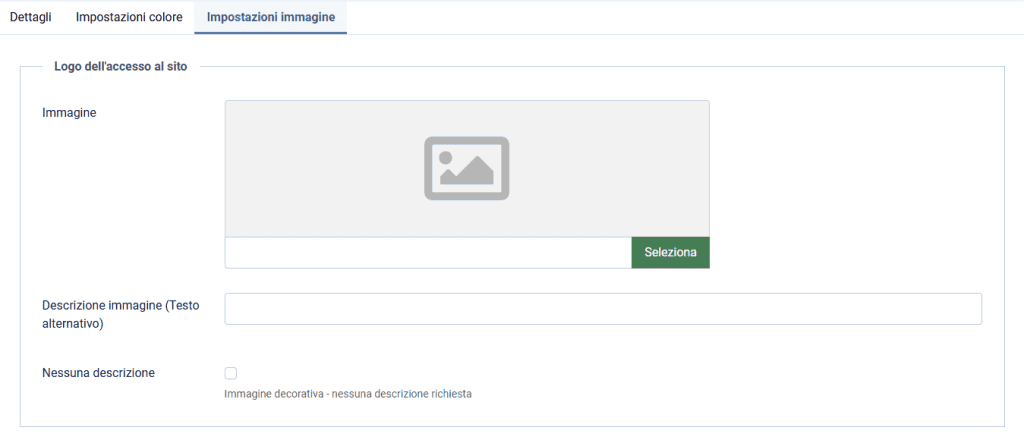
In questo modo il tuo logo andrà a sostituire quello di Joomla, come in questo esempio:
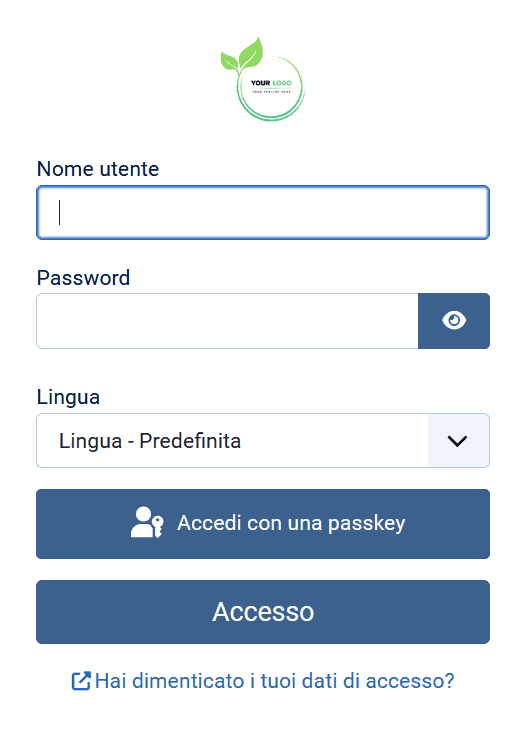
Modificare lo sfondo della pagina di login
Per modificare lo sfondo della pagina di login, puoi passare dal pannello di amministrazione di Joomla oppure accedere ai file del sito tramite FTP o File Manager del tuo hosting. Qui vediamo come farlo dall’admin del sito.
Torna alla schermata Sistema > Template > Stili template amministratore e fai clic sul link nella colonna template.
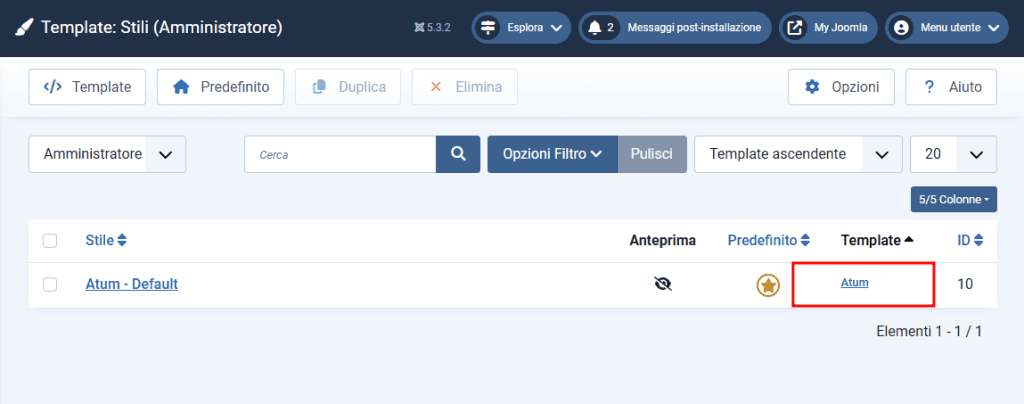
La schermata successiva ti permette di navigare nelle cartelle del template e aprire quella che contiene i file CSS e le immagini.
Per prima cosa importa lo sfondo come immagine. Vai su Nuovo file nella barra orizzontale in alto.
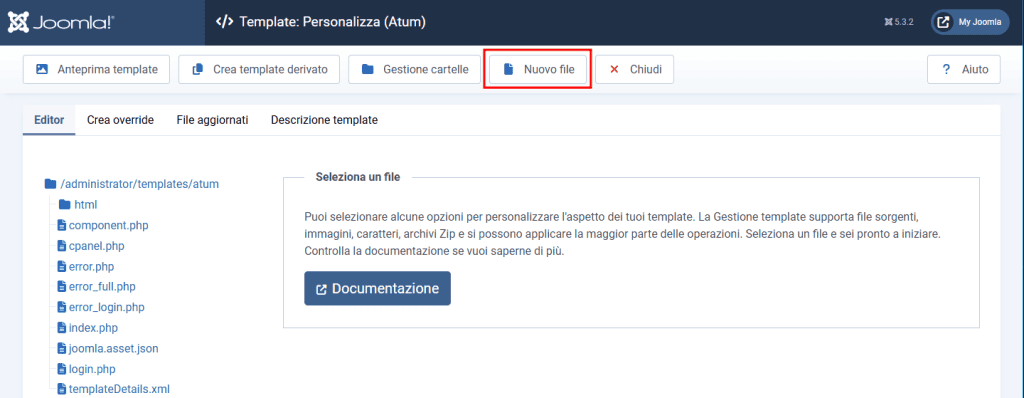
Nel popup che si apre, nel diagramma a sinistra, assicurati di selezionare la cartella images in modo che l’immagine venga posizionata lì; poi vai su Scegli file e caricalo.
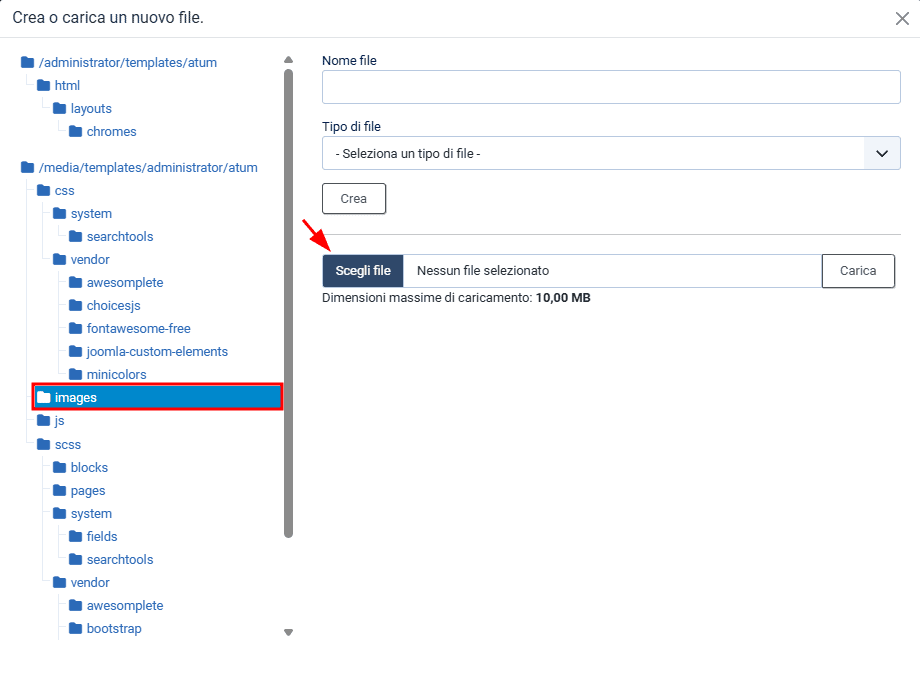
Dovresti vedere un messaggio di conferma nella parte alta della finestra e a quel punto puoi fare clic su Chiudi per passare all’operazione successiva.

Ora nel diagramma a sinistra, nella cartella css, controlla se esiste già il file custom.css (per Joomla 3) o user.css (per Joomla 4 e 5). Se lo trovi puoi aprirlo e modificarlo.
Altrimenti devi crearlo tu, usando ancora il pulsante Nuovo file.
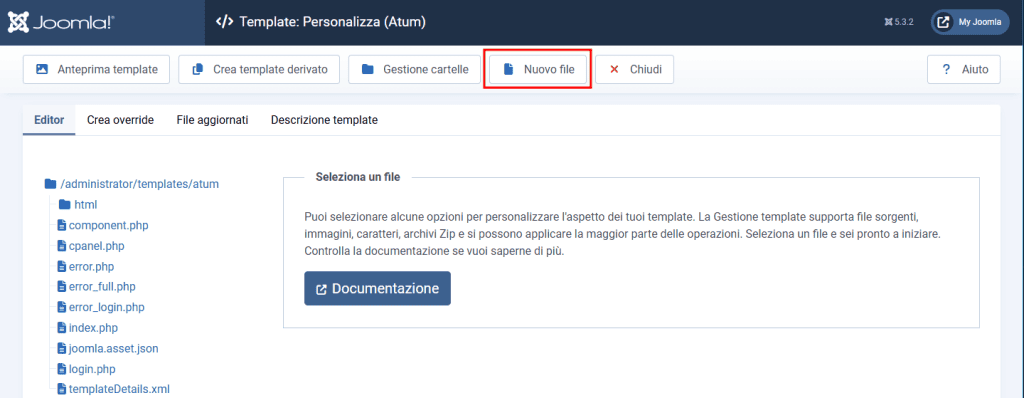
Nella vista successiva va assegnato il nome custom.css (per Joomla 3) o user.css (per Joomla 4 e 5), e scelto il formato css dal menù a tendina.
Seleziona la cartella css e poi fai clic su Crea.
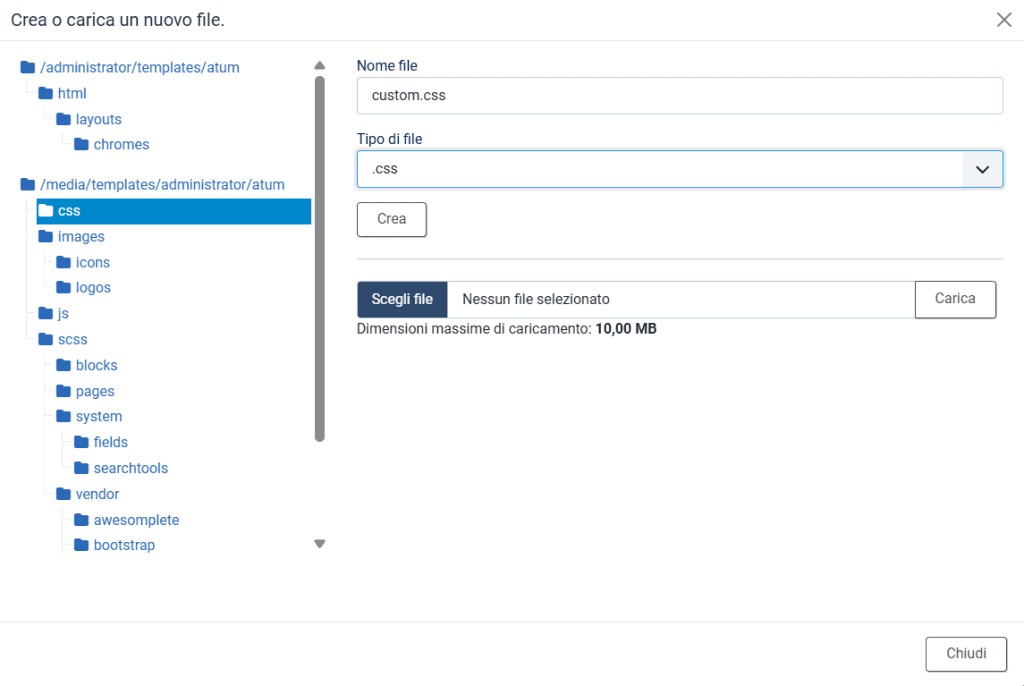
Ora puoi incollare nel file appena creato il codice:
.view-login {
background: url("Tua immagine")
no-repeat fixed 50% 50% / cover #eff0f4 !important;
}
.login.well {
background: none repeat scroll 0 0 rgba(245, 245, 245, 0.79);
}
.view-login .well hr {
border-color: transparent;
}Dove sostituirai “Tua immagine” con la posizione del file che hai scelto come sfondo, che in questo sarà del tipo: ../images/nomeimmagine.jpg.
Il risultato finale sarà qualcosa del genere:
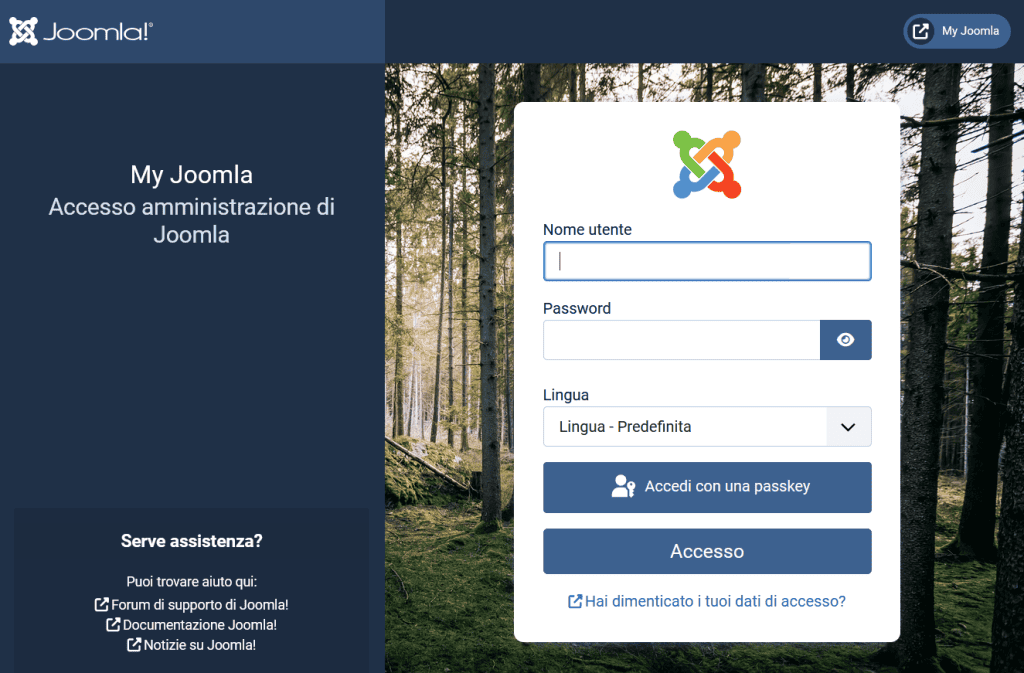
Come creare una pagina di login per gli utenti in Joomla
Su Joomla puoi creare pagine di login dedicate da cui gli utenti standard possono accedere ai contenuti o al proprio profilo. Questo ti faciliterà anche nel tracciare i loro percorsi con strumenti come Google Analytics.
Per creare la pagina personalizzata di login in Joomla vai nell’area di amministrazione del sito e clicca su Menu e poi sul pulsante Aggiungi voce di menu sito che compare di conseguenza.

Nella schermata successiva fai clic su Seleziona.
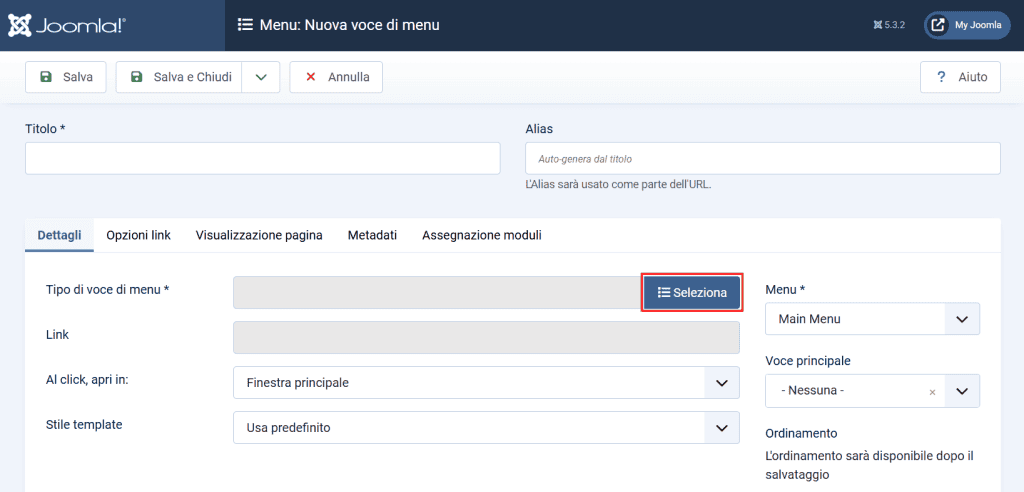
Poi vai su Utenti e scegli il tipo Modulo d’accesso.
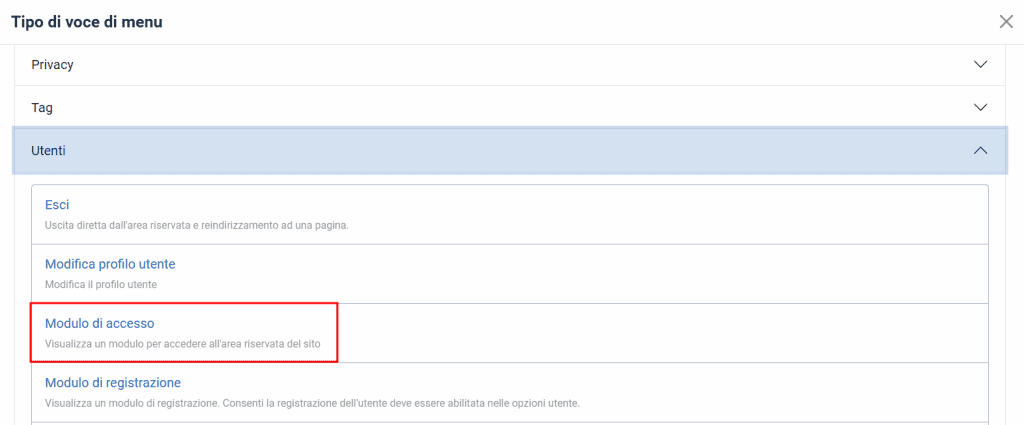
Ti troverai davanti alla schermata di configurazione ormai familiare, dove tra le altre cose puoi:
- dare alla pagina di login il titolo che preferisci;
- scegliere se aprirla in una nuova finestra o meno;
- posizionare un link alla pagina in uno dei menù.
Questo è un esempio di impostazioni:
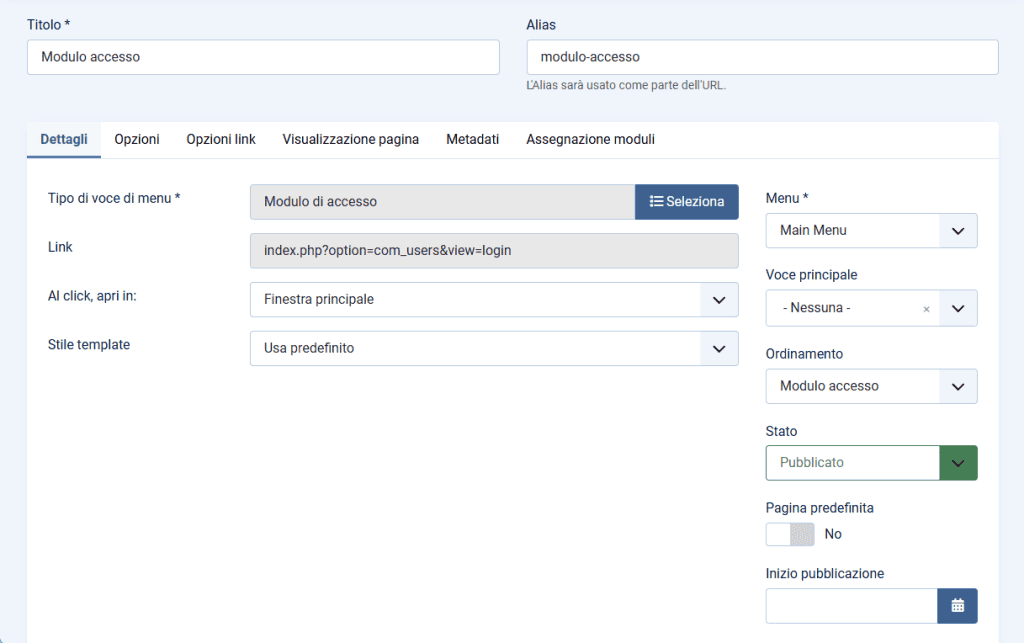
E questo è l’aspetto della pagina di login corrispondente, nella versione basica senza personalizzazioni grafiche. Sulla destra vedi anche il link alla pagina nel menù principale.
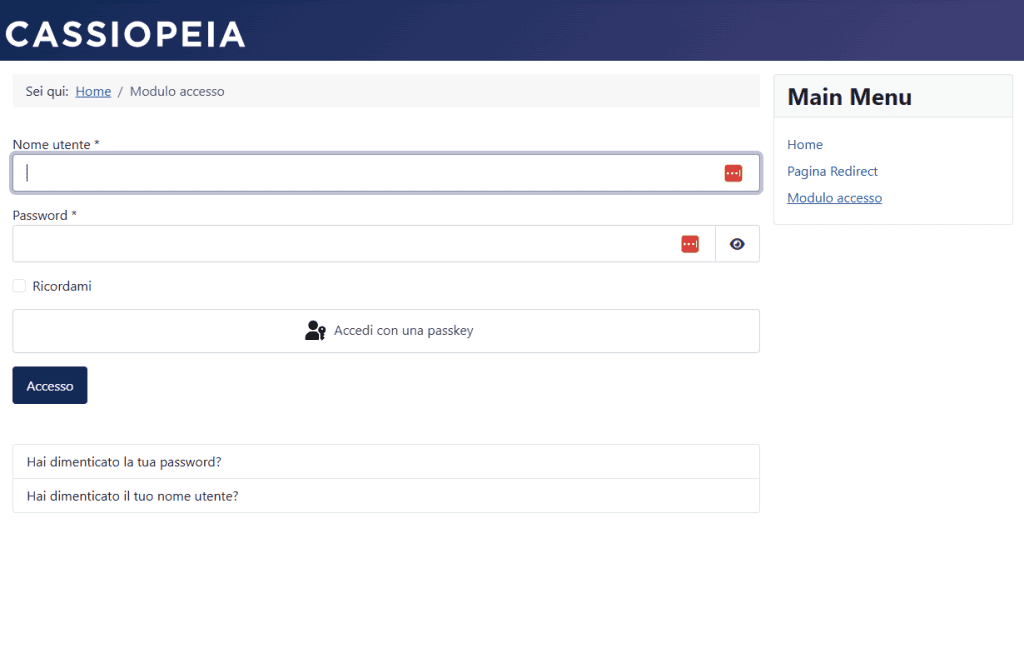
Personalizzare il modulo di login di Joomla
Qui vedremo come personalizzare la pagina di login configurando il Login Form di Joomla.
Cos’è il Login Form?
Il Login Form di Joomla è un modulo, cioè un riquadro inseribile nelle pagine, che ti richiede di autenticarti per accedere all’area di amministrazione, al tuo profilo utente oppure a parti del sito disponibili solo per alcuni gruppi di utenti.
Ogni tanto Joomla lo chiama anche Modulo di Accesso. Come avrai capito, è quello che contiene i campi dove vanno inseriti nome utente e password per entrare sul sito.
Modificare contenuti e comportamento del Login Form
Per modificare le informazioni che compaiono nel modulo Login Form e alcuni aspetti del suo comportamento, nell’area di amministrazione di Joomla naviga in Pannello di controllo > Estensioni > Moduli.
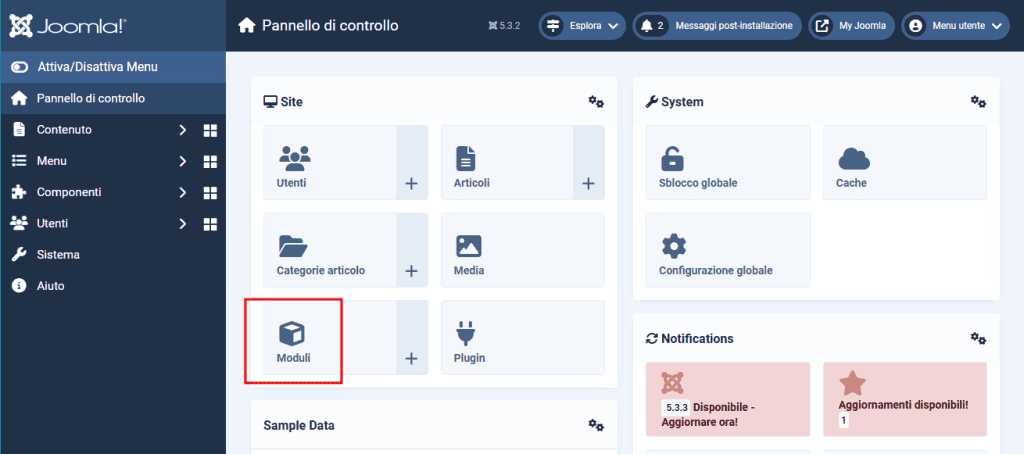
Nell’elenco dei moduli trova Login Form, usando la barra di ricerca se necessario.
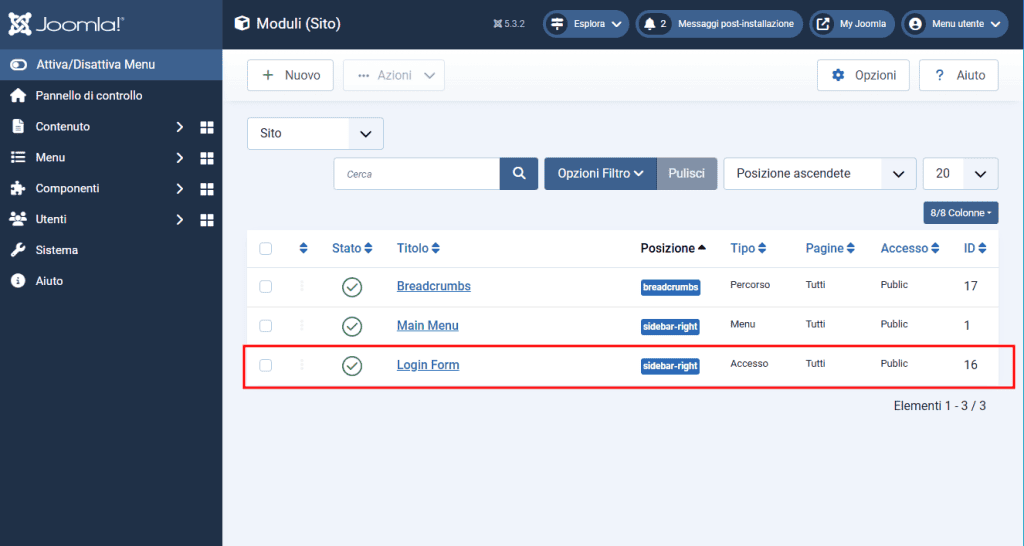
Se vedi una spunta verde accanto al nome, significa che il modulo è già attivo sul sito.
Se invece lo Stato corrisponde a una croce grigia, puoi cliccarci sopra per attivare il modulo di accesso; e allo stesso modo basta un clic sulla spunta verde per sospendere il modulo e farlo scomparire dalle pagine visibili agli utenti.
Dopo aver attivato il Login Form di Joomla, fai clic sul Titolo per accedere alle impostazioni.
La schermata Moduli: Accesso contiene 4 tab: Modulo, Assegnazione Menu, Avanzate e Permessi Modulo.
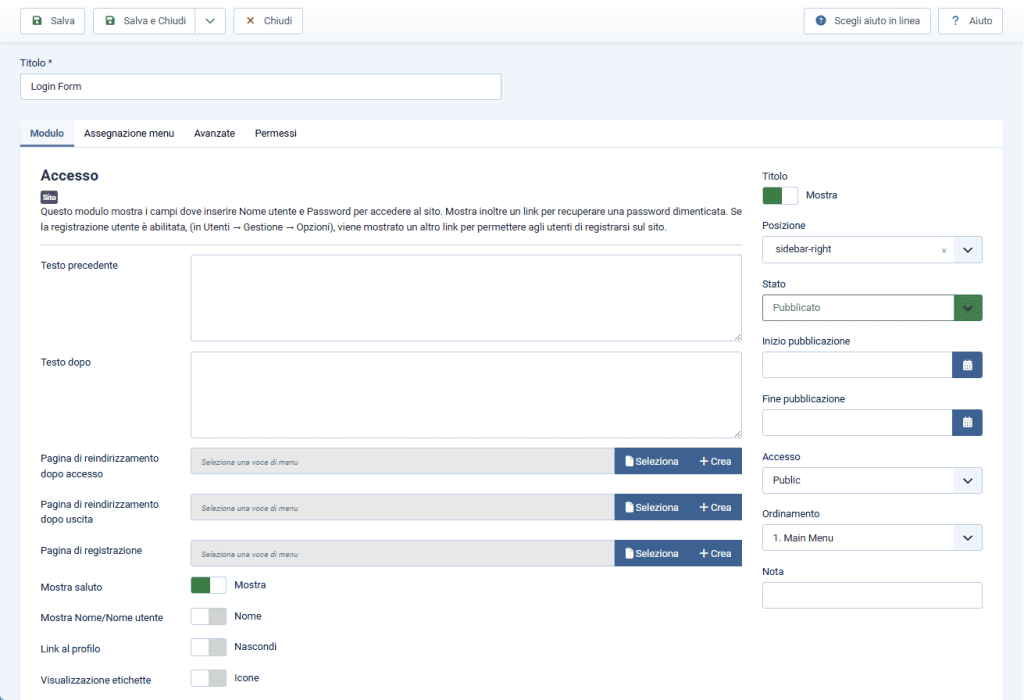
Nella tab Modulo puoi configurare e decidere se mostrare o meno:
- testo precedente e successivo ai campi username e password
- titolo del modulo di login
- saluto iniziale
- nome utente
- link al profilo
- etichette.
Nella stessa schermata è possibile impostare anche:
- Pagina di reindirizzamento dopo accesso
- Pagina di reindirizzamento dopo uscita
- Pagina di registrazione.
Per tutte e 3 le tipologie puoi selezionare una pagina esistente o crearne una apposita, con lo stesso procedimento, che ti spiego subito.
Come creare un redirect dopo il login in Joomla
In Joomla hai la possibilità di impostare un redirect che dopo il login porti l’utente su una pagina specifica, come la dashboard del profilo, un’area riservata o una sezione personalizzata.
Se mantieni le impostazioni di default invece, dopo l’inserimento delle credenziali, nel frontend – lato ‘pubblico’ del sito – l’utente rimarrà sulla stessa pagina in cui si è autenticato, mentre nell’area di amministrazione verrà reindirizzato sempre alla schermata Pannello di controllo.
Come abbiamo intravisto sopra, la Pagina di reindirizzamento dopo accesso in Joomla si può impostare dalla schermata Accesso, raggiungibile da Pannello di controllo > Moduli > Login Form.
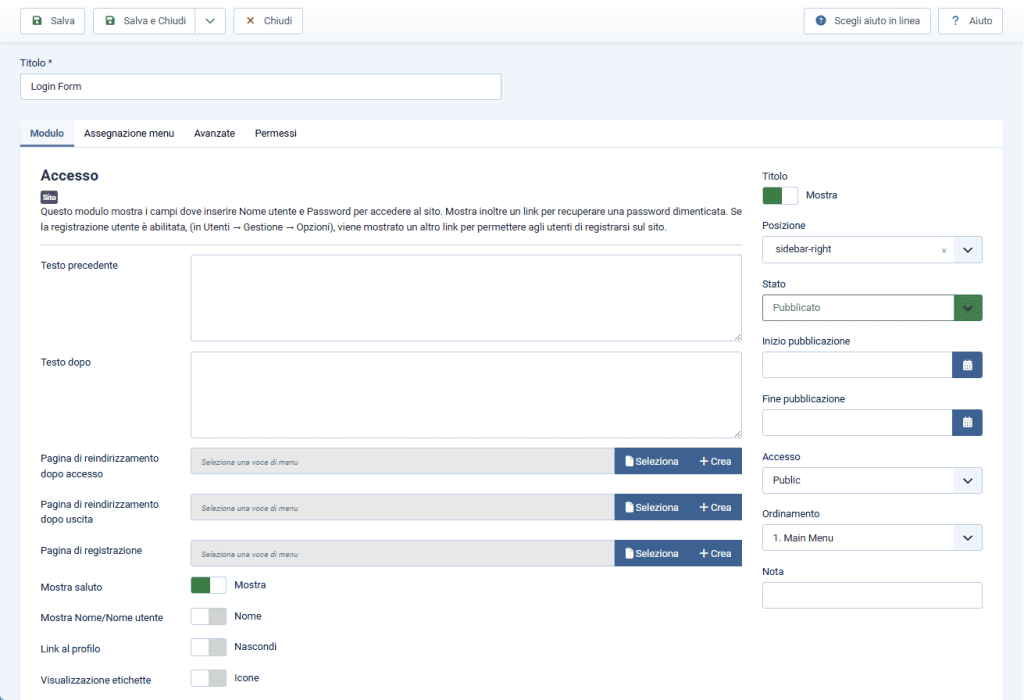
Se fai clic su Seleziona si aprirà una finestra dove potrai scegliere da un elenco la voce di menù, cioè la pagina di destinazione.
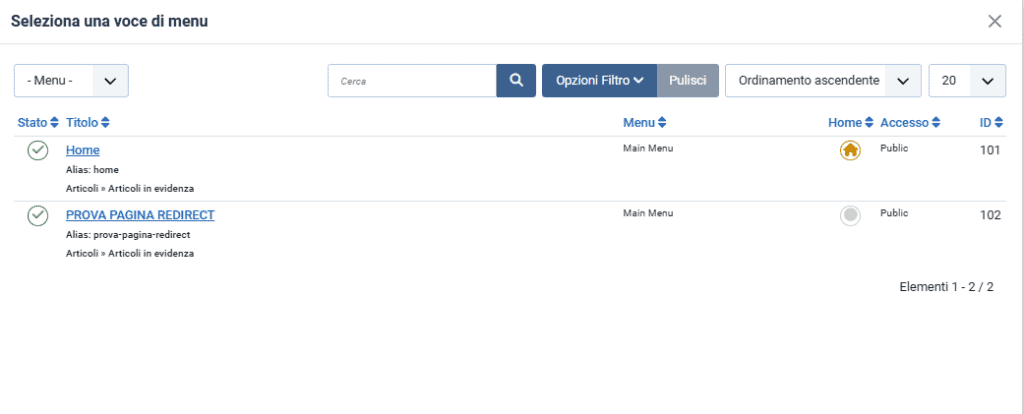
In alternativa puoi andare sul pulsante Crea e definire una nuova voce di menù (pagina web).
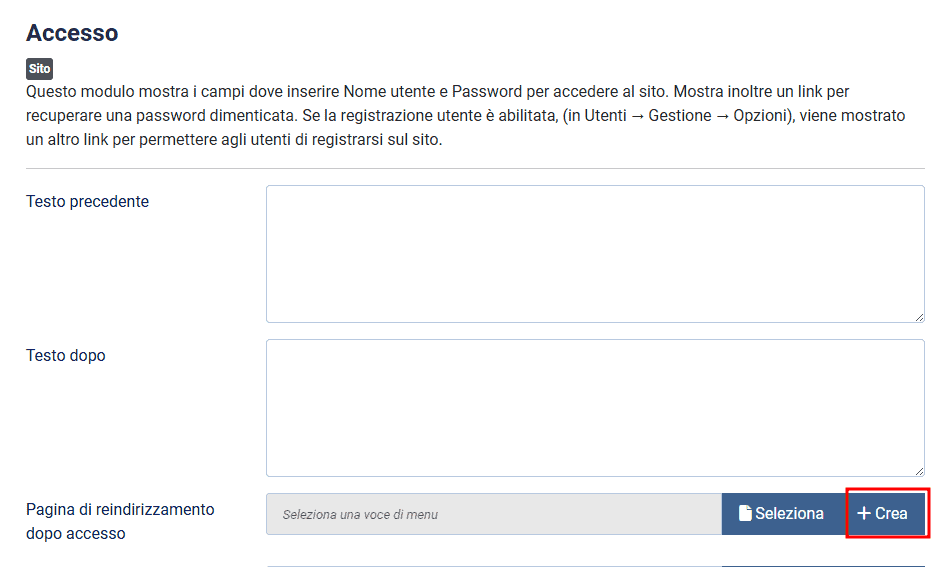
Nella vista Nuova voce di menu bisogna dare un Titolo alla pagina, mentre è facoltativo inserire lo slug (Alias), che serve a comporre l’URL. Se non lo inserisci, Joomla ne assegnerà uno automatico in base al titolo.
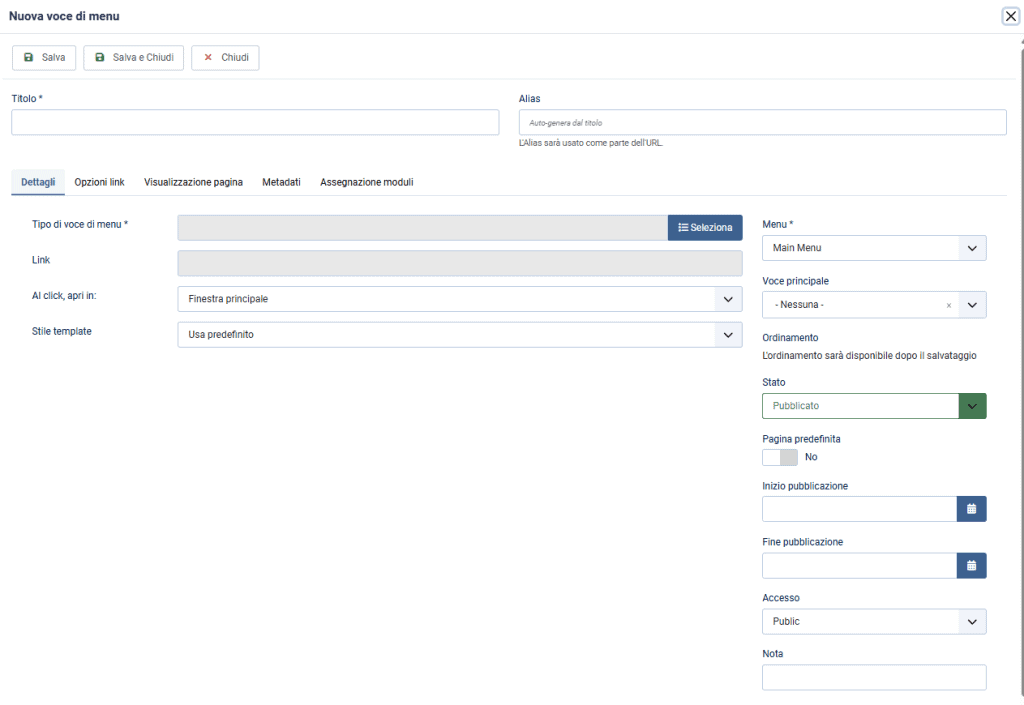
Più in basso trovi la sezione Dettagli. Fai clic sul pulsante Seleziona.
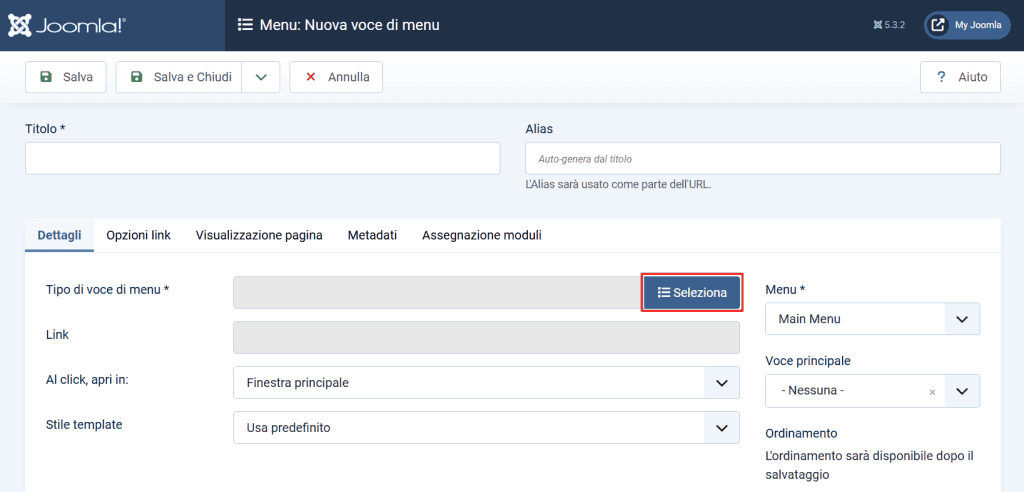
Si aprirà una finestra in cui potrai scegliere una tipologia per la pagina di destinazione:
- Articoli
- Configurazione
- Contatti
- Motore di ricerca
- Newsfeed
- Privacy
- Tag
- Utenti
- Voci di menu di sistema
- Wrapper.
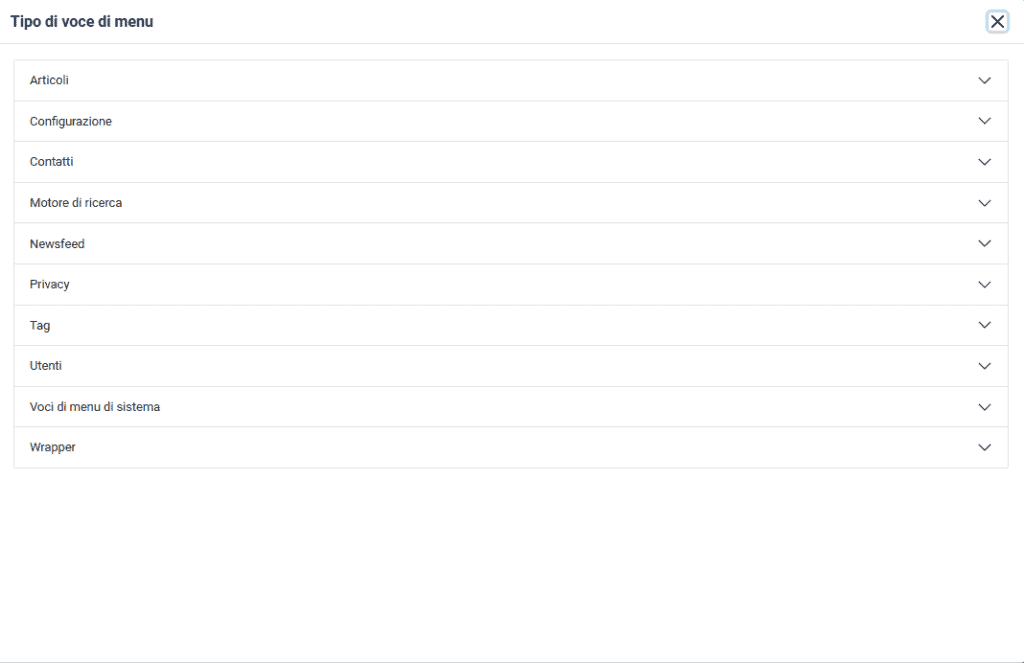
Ogni voce dell’elenco nasconde un ulteriore menù con i sotto-tipi; per esempio gli articoli comprendono anche le pagine di categoria, la pagina Crea un nuovo articolo, ecc.
Quando avrai scelto il tipo di pagina, il suo URL comparirà nel campo sottostante, come nell’esempio.
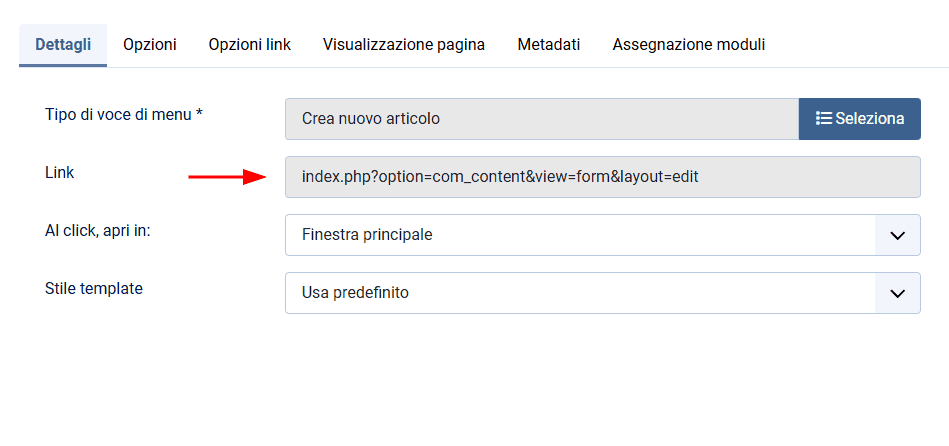
A questo punto puoi scegliere come visualizzare il modulo di login di Joomla:
- nella finestra principale
- in una nuova finestra con pulsanti per la navigazione
- oppure in una nuova finestra senza possibilità di navigazione.
Inoltre hai la possibilità di passare a un diverso template Joomla, selezionandolo dal menù a discesa, oppure di mantenere quello predefinito.
Nelle tab successive puoi definire altre impostazioni per la pagina che stai creando, che saranno diverse a seconda della tipologia che hai scelto.
Con il procedimento che abbiamo appena visto puoi definire una pagina dove reindirizzare gli utenti dopo l’uscita dal proprio account.
Inoltre puoi creare una Pagina di registrazione in modo che gli utenti possano inserire i loro dati per creare un profilo.
Assegnare il Login Form alle pagine
Joomla ti permette di decidere in quali pagine specifiche del tuo sito mostrare il form di login. D’altra, parte per essere visibile agli utenti, il modulo per l’accesso di Joomla deve essere non solo attivo ma anche assegnato ad almeno una pagina del sito.
È possibile far comparire il Login Form al posto del contenuto standard anche sul frontend e chiedere agli utenti di autenticarsi per accedere a tutto il sito o a una parte di esso.
Nella schermata Moduli: Accesso la tab Assegnazione Menu ti permette di decidere in quali pagine comparirà il modulo Login Form di Joomla; per l’esattezza potrai scegliere se visualizzarlo su:
- tutte le pagine del sito
- nessuna pagina
- solo le pagine selezionate
- tutte le pagine tranne quelle selezionate.
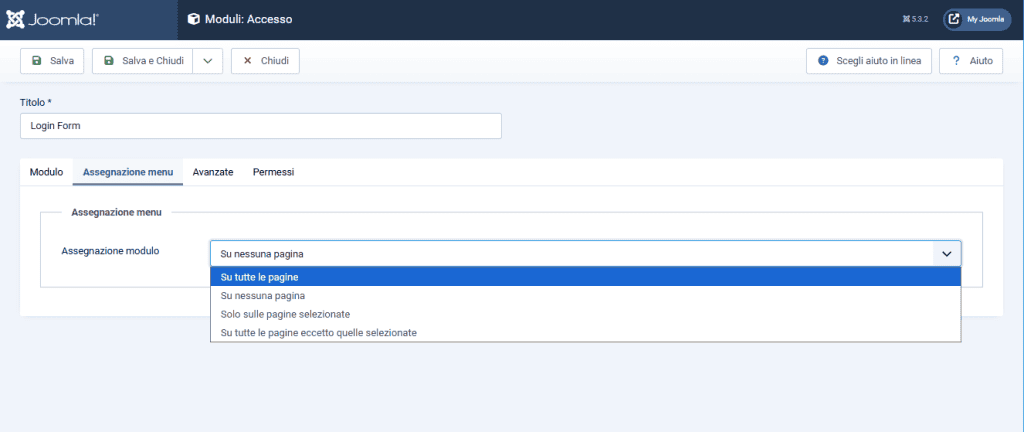
Se hai scelto una delle ultime due opzioni, visualizzerai un’ulteriore schermata in cui potrai spuntare da un menù le voci corrispondenti alle pagine che ti interessano.
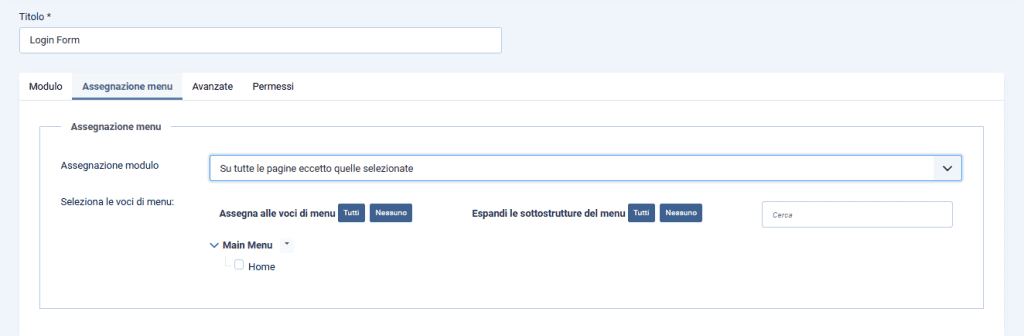
Dopo aver assegnato il modulo login di Joomla ad almeno una pagina, torna nella tab Modulo (Accesso) per decidere dove posizionarlo all’interno di essa, sfruttando le opzioni nella barra laterale destra.
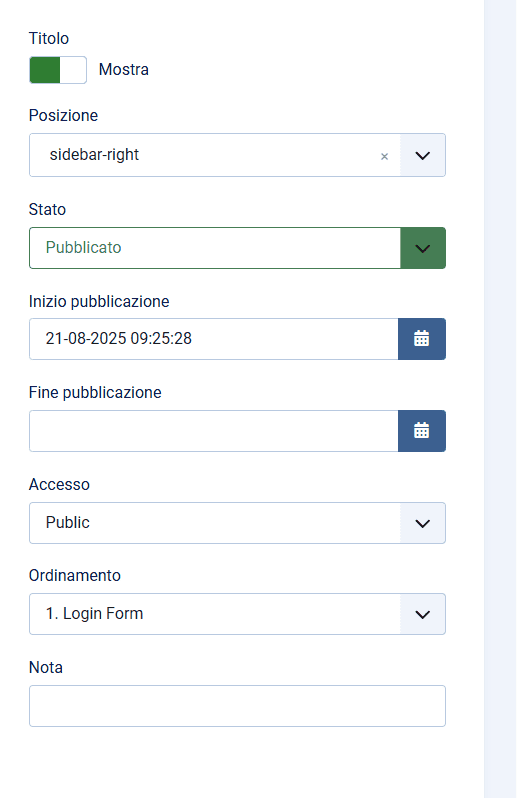
Puoi scegliere una posizione tra banner, barra superiore, laterale sinistra o destra, campo per la ricerca, errori 404, errori 403 ecc.
Quest’area offre anche la possibilità di impostare una data di inizio e fine per la pubblicazione e limitare l’accesso al contenuto in base alla tipologia di utente:
- Pubblico
- Solo registrati
- Special
- Super user.
Dopo il salvataggio, compare la funzione Ordinamento, che ti consente scegliere se visualizzare il login form di Joomla sopra o sotto il menù principale: basta selezionarlo e il Login Form si sposterà sopra, come nell’immagine:
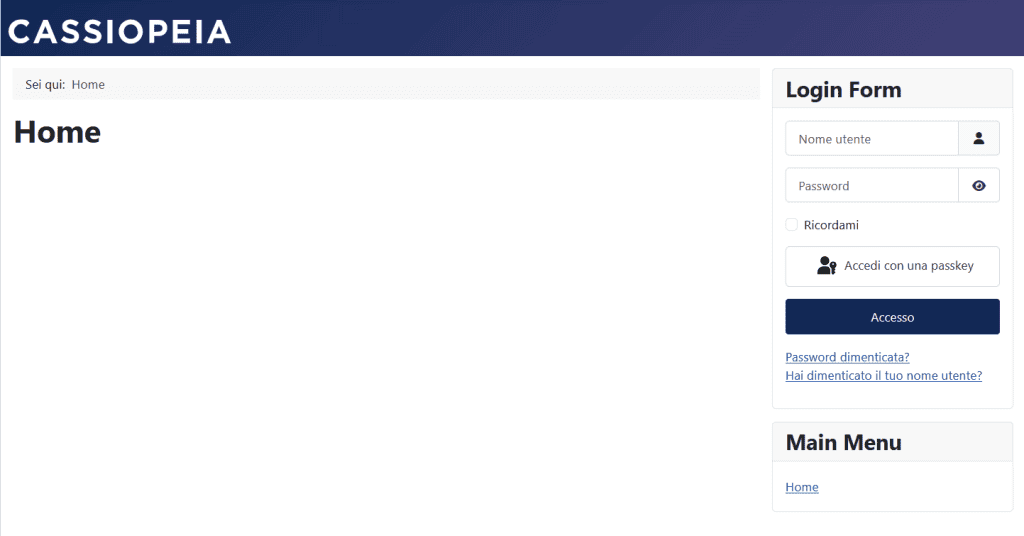
Come proteggere il login in Joomla
Ci sono 2 cose che possiamo fare subito dal pannello di amministrazione per proteggere il login in Joomla dai tentativi di accesso non autorizzati: spostarlo su altro indirizzo web e attivare l’autenticazione a più fattori.
Modificare l’URL dell’accesso al pannello di amministrazione di Joomla
Forse saprai che per rendere più difficoltoso l’accesso degli hacker è buona norma spostare la pagina di login dall’indirizzo predefinito a uno più difficile da localizzare.
Su Joomla lo si può fare con l’estensione AdminExile, che permette di aggiungere un suffisso all’URL https://nomedeltuosito.it/administrator e ottenere un livello di sicurezza superiore a quello già offerto da nome utente e password.
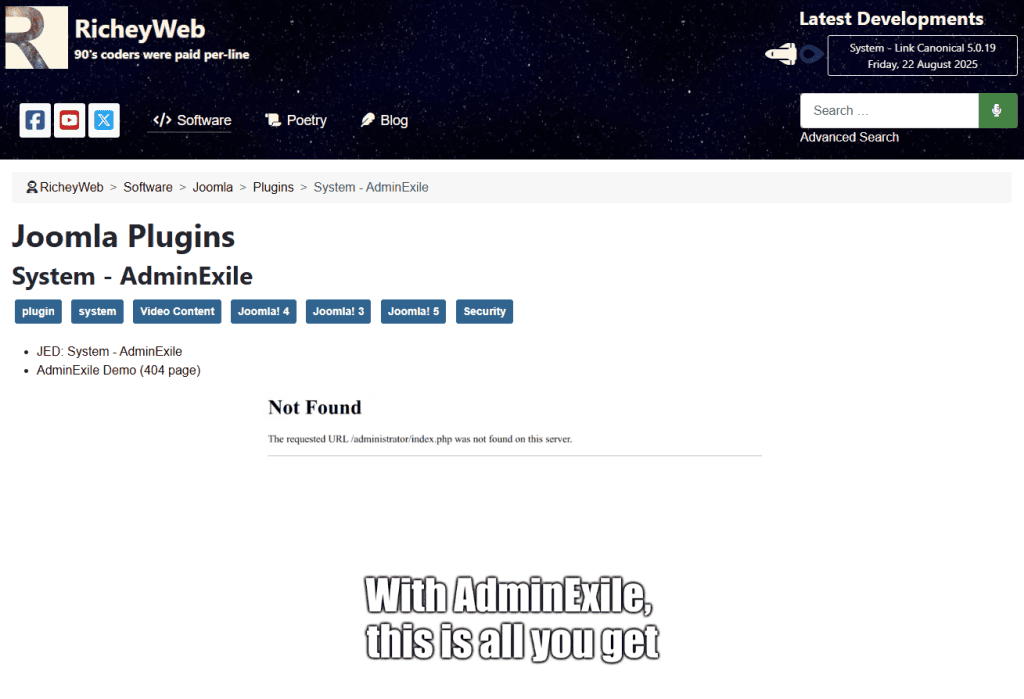
Puoi scaricare gratis AdminExile dal sito ufficiale; se scorri verso la fine della homepage trovi la sezione Download the Plugin, che ti porta a una versione compatibile con Joomla 4.0 e successivi.
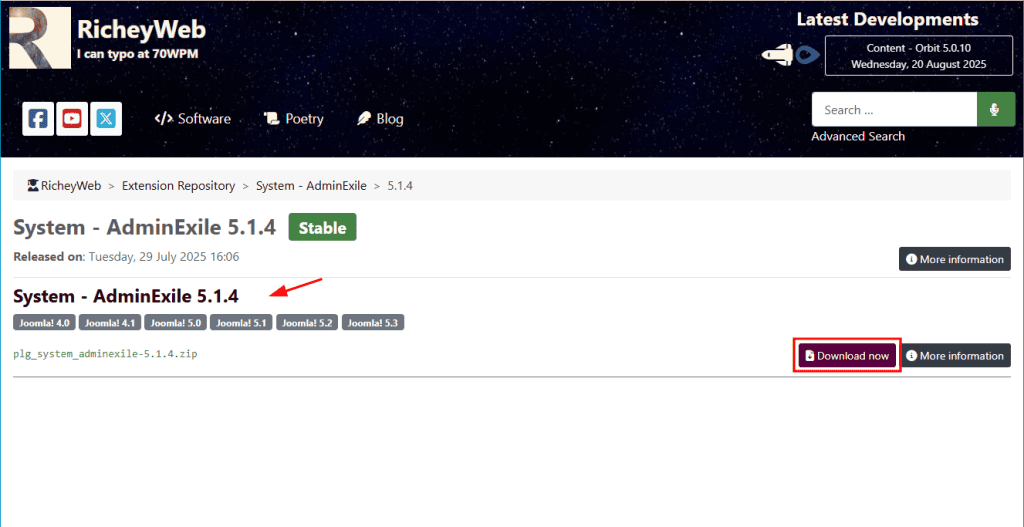
Per installarla torna nell’area di amministrazione del tuo sito Joomla, naviga su Sistema > Estensioni e fai clic sul pulsante Gestione estensioni.
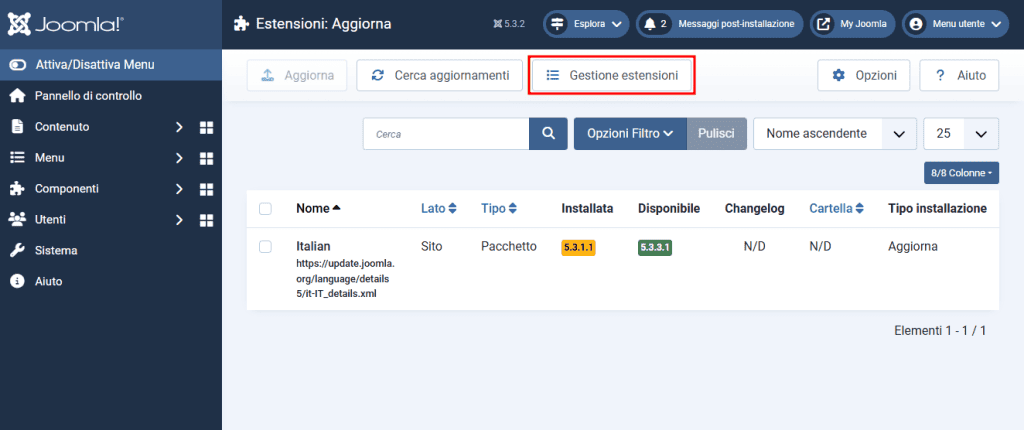
Nella barra in alto seleziona Installa estensioni.
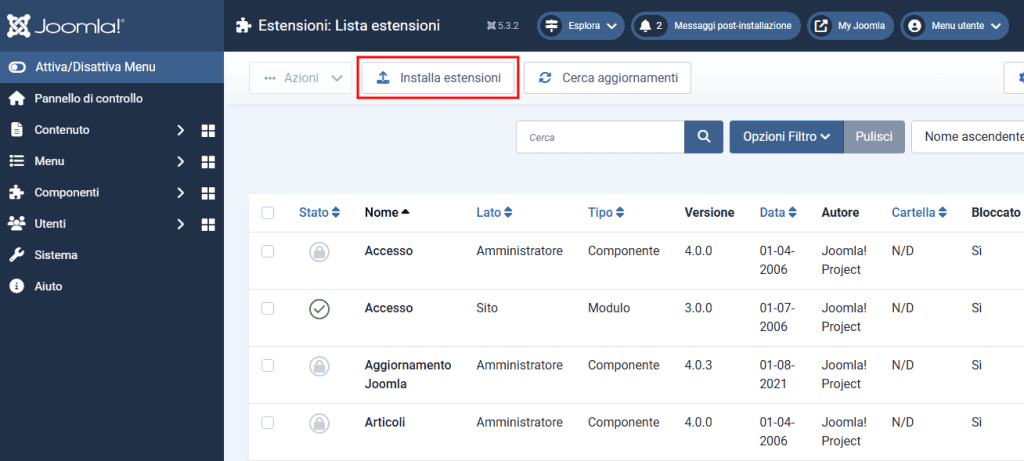
Trascina il file zip di AdminExile in questa schermata oppure cercalo e caricalo. Se l’operazione è andata a buon fine vedrai comparire in alto alcuni messaggi che lo confermano.
Ora tutto quel che devi fare è accedere alle impostazioni del plugin e configurare l’URL dell’accesso a Joomla. Vai su Pannello di controllo > Plugin.
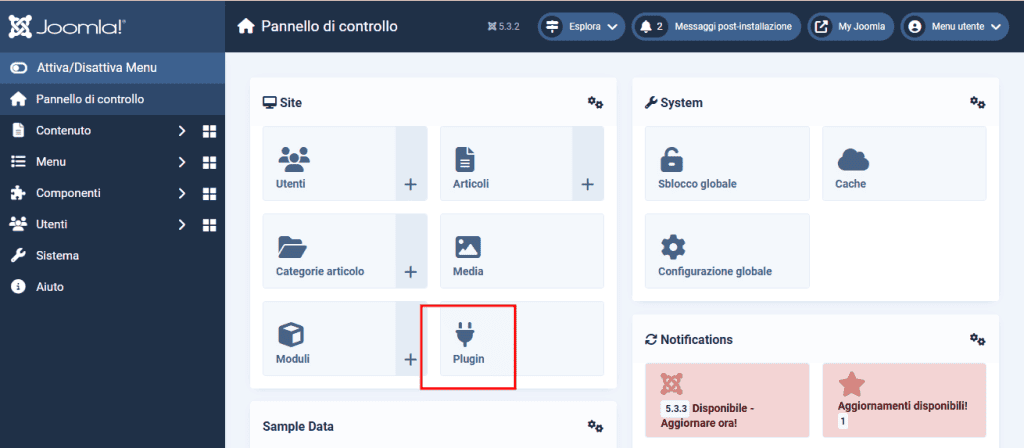
Cerca il plugin nel campo apposito e clicca su System – AdminExile per andare a configurarlo.
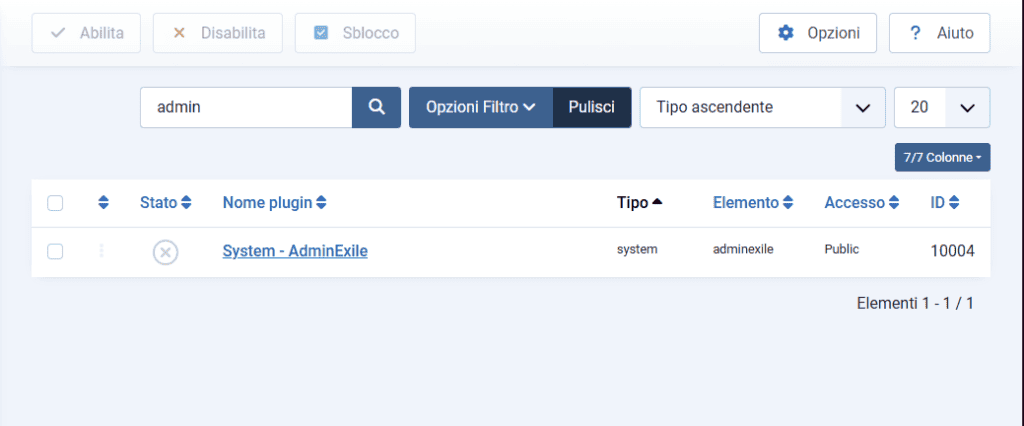
Per prima cosa devi attivare il plugin usando il menù a discesa in alto a destra.
Qui ti consiglio di sostituire il suffisso predefinito “adminexile” che trovi nel campo Key e passare a una combinazione di caratteri più difficile da intercettare e quindi più sicura.
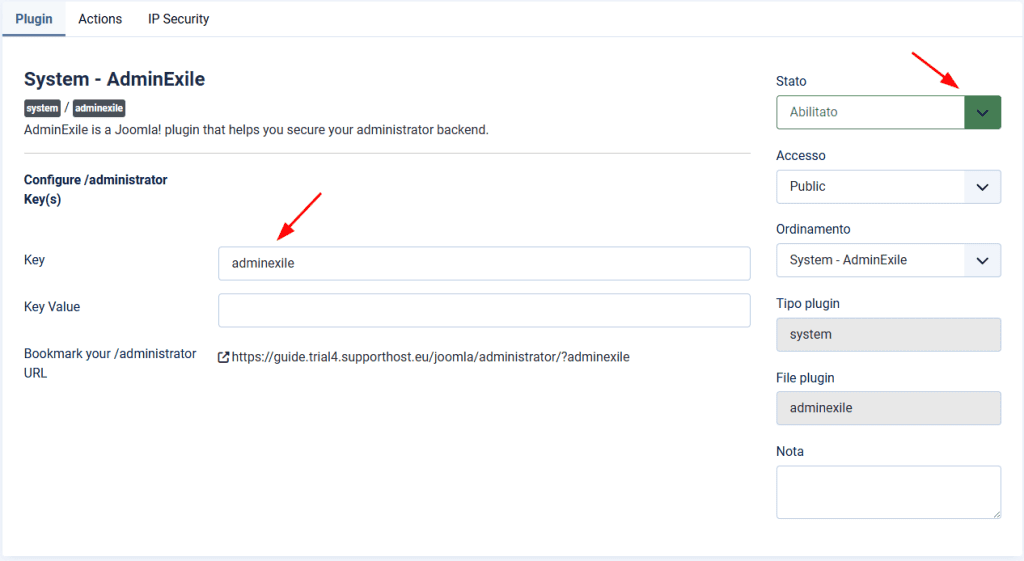
Se ti sposti sulla tab Actions, hai la possibilità di decidere come gestire i tentativi di accesso falliti e quale pagina reindirizzarli.
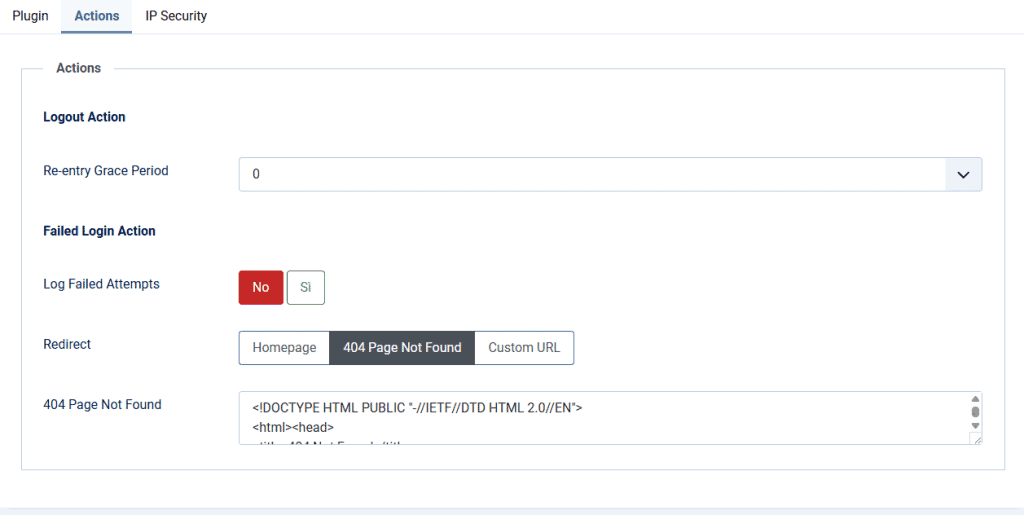
Nella tab IP puoi aumentare ancora il livello di sicurezza del login all’admin di Joomla attivando la IP Security, che limita l’accesso filtrando gli indirizzi da cui provengono le richieste – in base a white list e black list che puoi andare a costruire cliccando sul pulsante ‘+’.
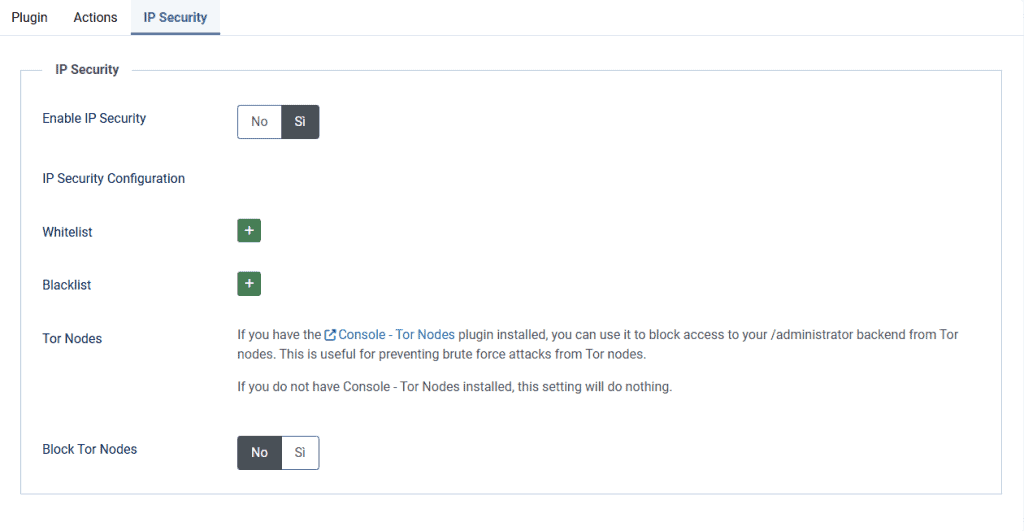
Attivare l’autenticazione a più fattori per l’accesso all’admin di Joomla
Esiste un’altra buona pratica per proteggere ancora meglio l’accesso al pannello d’amministrazione del tuo sito Joomla: attivare l’autenticazione a più fattori.
A partire dalla versione 3.2, il CMS offre questa funzionalità attraverso plugin preinstallati che vanno attivati dall’admin e poi configurati da ciascun utente. Se vuoi più opzioni, puoi come sempre ricorrere a software aggiuntivi come quelli di miniOrange.
Per iniziare puoi accertarti che l’autenticazione a più fattori integrata sia attiva sul tuo sito Joomla.
Segui il percorso Pannello di controllo > Plugin.
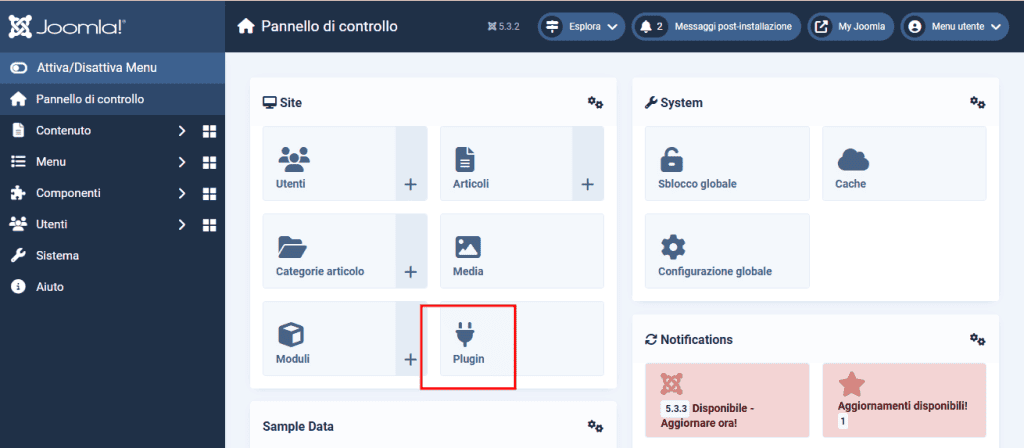
Fai una ricerca usando la parola chiave “fattori” e troverai 4 diversi plugin preinstallati del tipo multifactorauth.
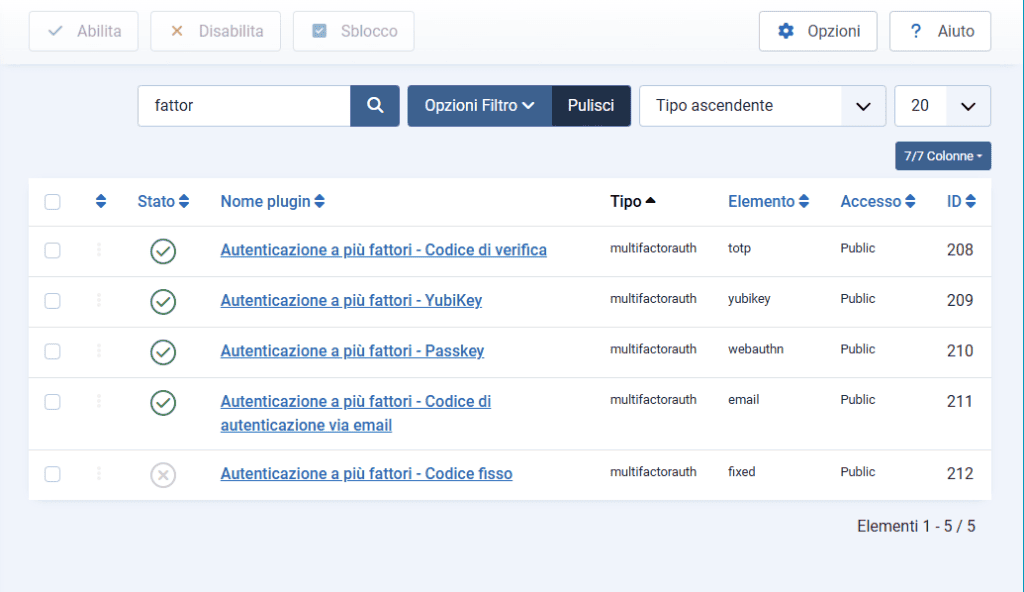
In Joomla questi strumenti gestiscono 4 tipi di codici di sicurezza:
- codici di verifica generati da app come Google Authenticator, Authy, LastPass Authenticator, gestori di password ecc;
- chiavi generate da token fisici come YubiKey;
- passkey dei browser;
- codici inviati via mail.
È disponibile anche un quinto plugin solo dimostrativo per sviluppatori – disattivato e sconsigliato per i siti live – che funziona con un codice fisso paragonabile a una seconda password.
A questo punto, come admin, devi comunque configurare l’autenticazione a più fattori anche a livello di account se vuoi che protegga il login all’area di amministrazione di Joomla.
Stavolta vai su Pannello di controllo > Utenti per entrare in Gestione.
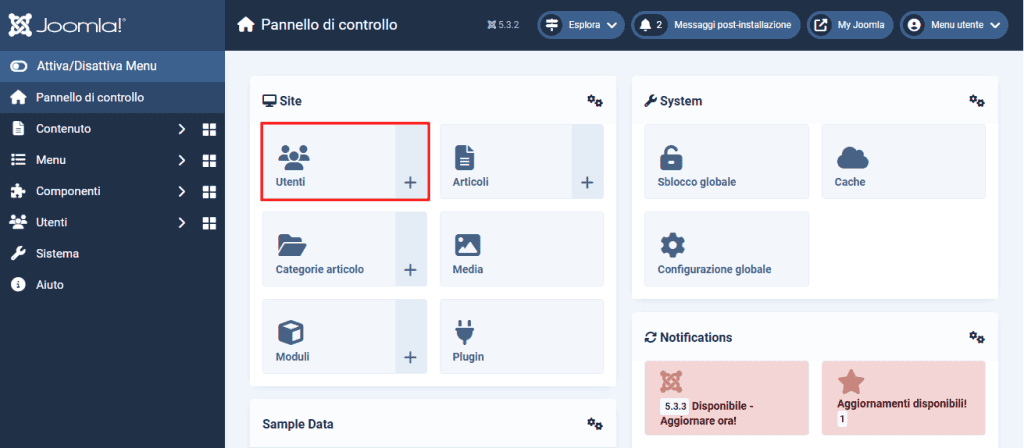
Seleziona Administrator.
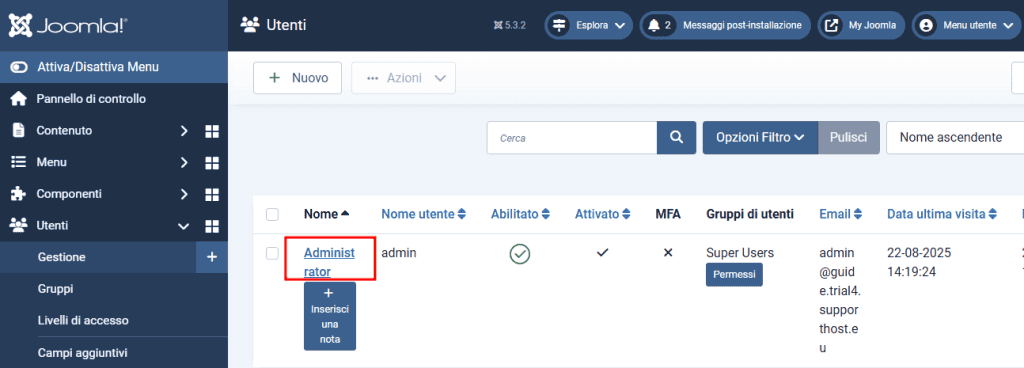
Nell’ultima tab puoi attivare l’Autenticazione a più fattori con almeno uno dei 4 metodi di cui abbiamo parlato poco fa e impostarne uno come predefinito.
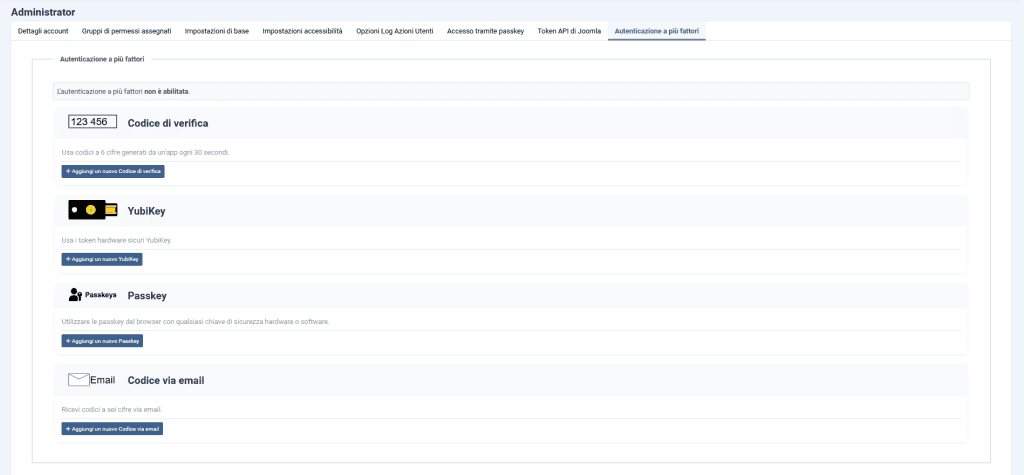
Ti farebbero comodo altri consigli su come aumentare la sicurezza del tuo sito Joomla? Li trovi nella nostra guida dedicata.
Altre opzioni per la gestione del login in Joomla
Vediamo qualche altra opzione che Joomla ci mette a disposizione per gestire gli accessi al sito.
Come accedere in contemporanea al frontend e al backend di Joomla
In Joomla l’accesso al frontend e al backend sono separati: usano URL distinti e permessi diversi, anche se lo stesso account può avere accesso a entrambe le aree.
C’è però un metodo che ti permetterà di fare il login su entrambi in contemporanea per sempre.
Per metterlo in pratica vai su Pannello di controllo > Configurazione globale.
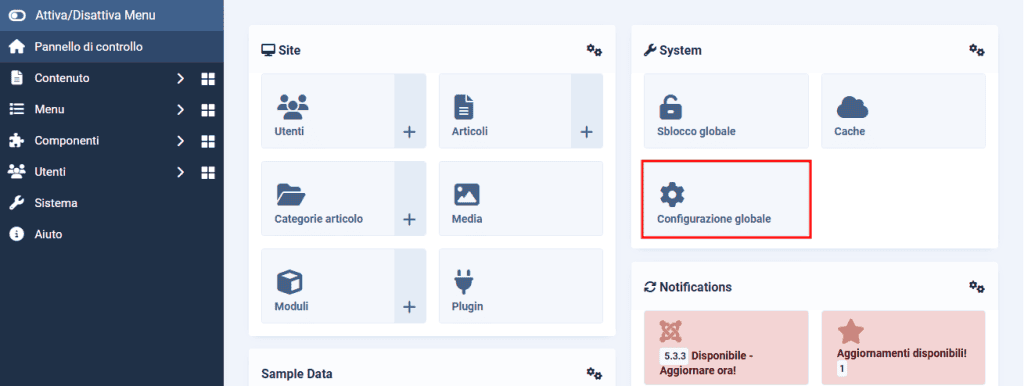
Spostati sulla tab Sistema.
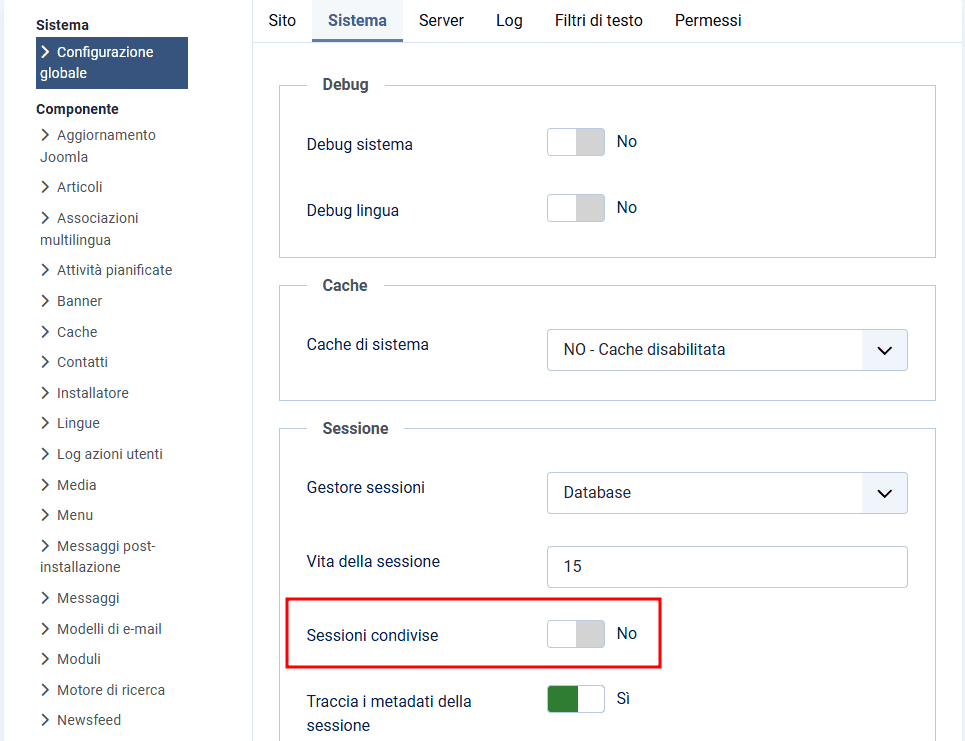
Tutto quel che devi fare è attivare le sessioni condivise.
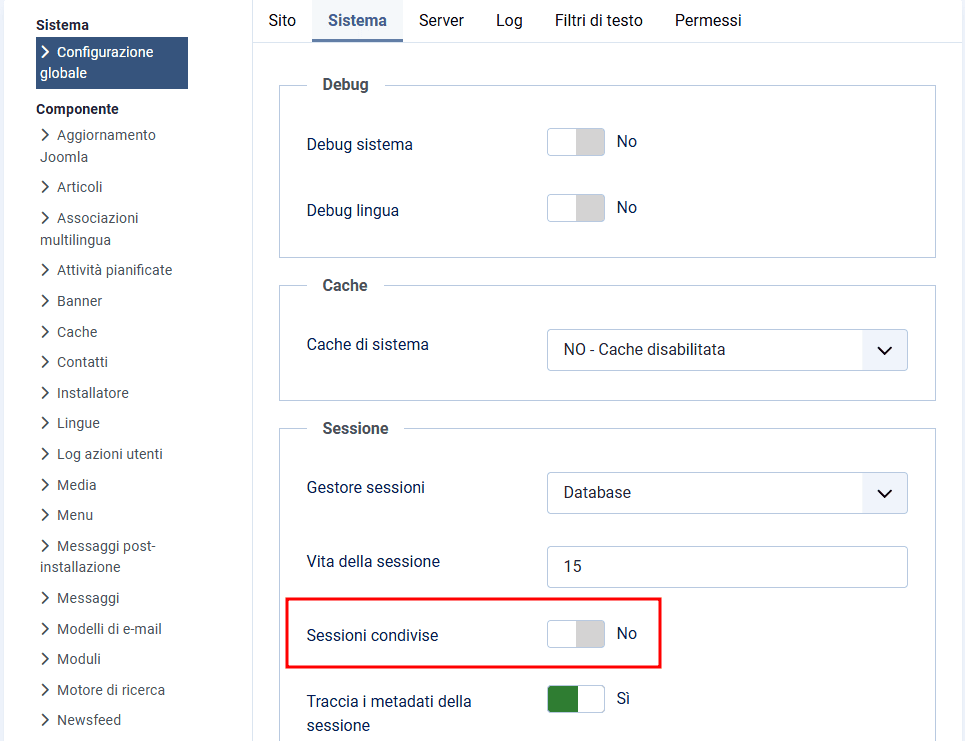
Decidere chi può accedere all’admin di Joomla
Puoi sfruttare le funzionalità avanzate di gestione degli utenti offerte da Joomla per definire in dettaglio chi possa accedere all’area di amministrazione del sito.
Naviga su Pannello di Controllo > Configurazione globale.
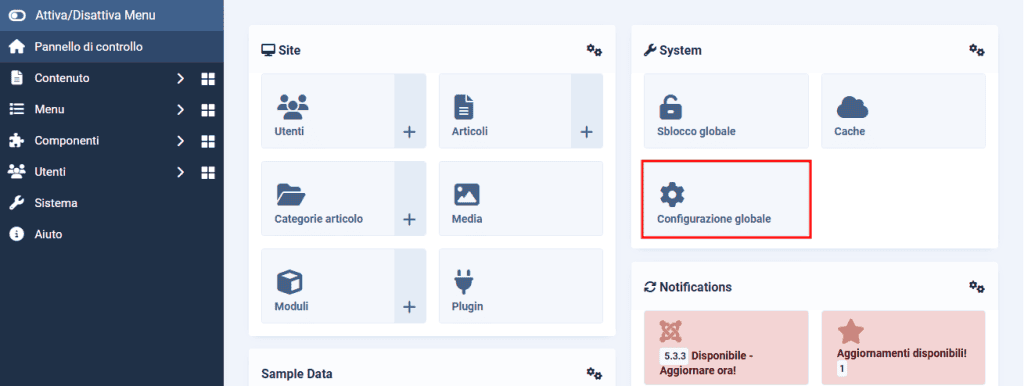
Spostati sulla tab Permessi, dove trovi tutti i gruppi di utenti di Joomla.
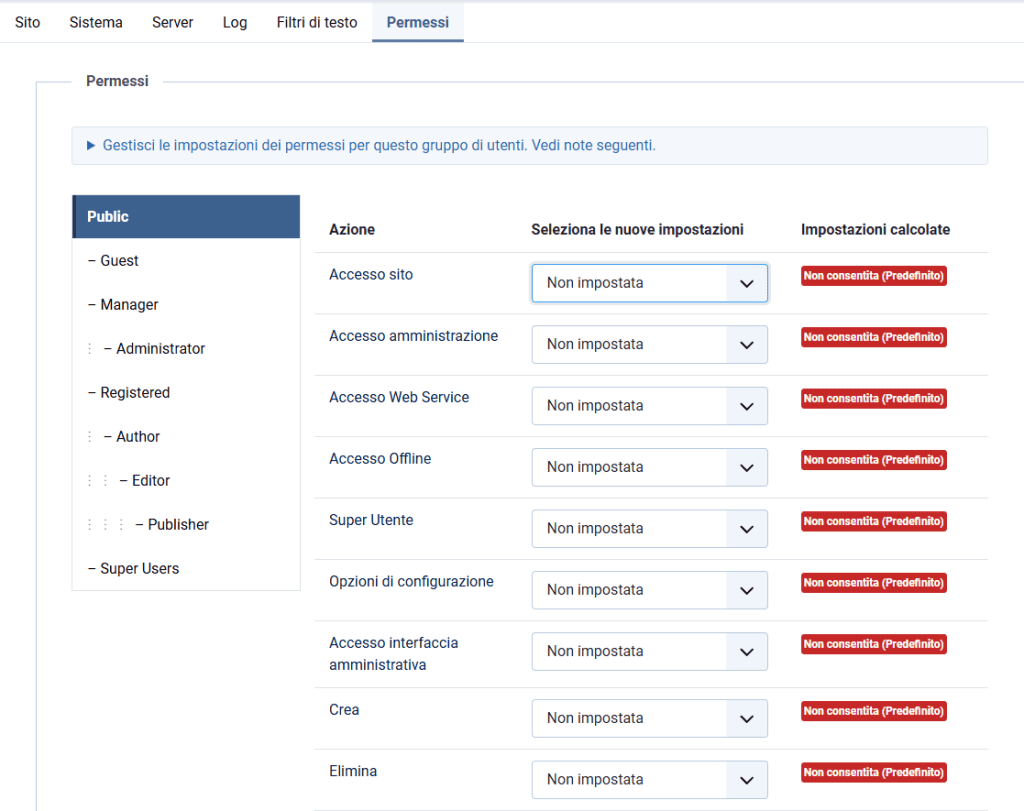
Guest – i visitatori non registrati che possono solo visualizzare i contenuti pubblici del sito senza possibilità di interazione.
Registered – gli utenti registrati con accesso base al frontend, che possono visualizzare contenuti riservati ma non creare o modificare articoli.
Author – gli utenti che hanno i permessi per creare e modificare i propri articoli ma non per pubblicarli.
Editor – gli utenti che possono creare, modificare e gestire tutti gli articoli ma non possono pubblicarli.
Publisher – gli utenti che hanno il controllo completo sui contenuti.
Manager – gli utenti con accesso parziale alle impostazioni, in grado di configurare contenuti, categorie e menù.
Administrator – gli utenti con accesso quasi completo al backend, che possono installare estensioni e gestire gli utenti ma non modificare template e configurazioni globali.
Super Administrator – gli utenti con controllo totale del sito e accesso illimitato a tutte le funzioni e configurazioni, col potere di creare altri super amministratori.
In questa vista puoi mantenere le impostazioni predefinite oppure usare il menù Seleziona le nuove impostazioni per modificarle.
Come permettere agli utenti l’accesso al sito offline
Nella sezione Permessi puoi dare anche a gruppi predefiniti di utenti la possibilità di accedere al sito offline, dopo averla attivata nelle impostazioni del sito.
Per prima cosa quindi vai su Pannello di controllo > Configurazione globale > Sito.
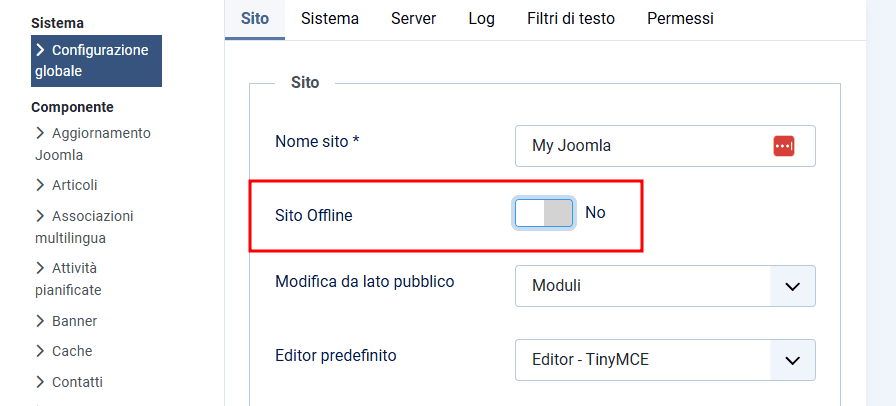
Attiva l’accesso al Sito Offline usando l’interruttore.
Non appena l’avrai fatto, compariranno ulteriori opzioni che ti daranno la possibilità di mostrare agli utenti un messaggio predefinito per la lingua o personalizzato, e un’immagine offline.
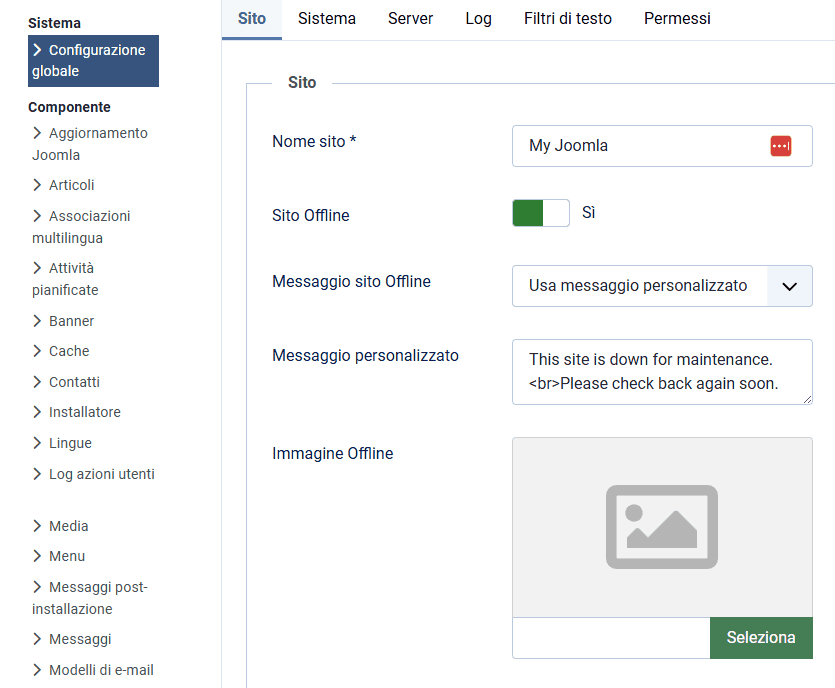
FAQ sul login in Joomla
Ecco la risposta ad alcune domande frequenti sul login in Joomla.
Come posso accedere al mio sito Joomla?
Per accedere al tuo sito Joomla come amministratore, devi andare alla pagina di login del backend aggiungendo /administrator all’URL del tuo sito, come nell’esempio www.tuosito.it/administrator, nella barra degli indirizzi del browser.
Se hai installato un’estensione per spostare il login su una pagina segreta come AdminExile e non ricordi l’URL su cui hai spostato il login, devi entrare via FTP o File Manager e disabilitare temporaneamente il plugin di sicurezza in modo che Joomla torni ad aprire il modulo di accesso su /administrator.
Nel modulo di login inserisci il nome utente e la password. Se non li hai a disposizione, usa le funzioni “Hai dimenticato la tua password?” e “Hai dimenticato il tuo nome utente?” per ricevere via email le istruzioni per reimpostarli.
Come accedere al pannello di controllo Joomla?
Non appena avrai effettuato l’accesso all’area di amministrazione di Joomla troverai Il pannello di controllo nel menù laterale, come prima voce.
Conclusioni
In questa guida al login in Joomla abbiamo visto com’è facile reimpostare le credenziali degli utenti registrati e non solo, anche quelle dell’admin – e risalire all’URL di accesso – se si ha a disposizione cPanel (presente in tutti i piani SupportHost).
Abbiamo scoperto come personalizzare la pagina di login standard di Joomla e come crearne una nuova, sia sfruttando le potenzialità dei template che quelle del modulo di accesso.
Ora conosciamo dei metodi semplici e immediati per aumentare la sicurezza del login in Joomla. Sappiamo come rendere il sito accessibile offline e possiamo accedere in contemporanea a frontend e backend.
E tu hai già configurato il login in Joomla e magari adottato degli accorgimenti per renderlo più sicuro? Se ti va, raccontaci com’è andata nei commenti.






Lascia un commento